修复无法在 Android 上播放的 YouTube 视频
已发表: 2022-04-09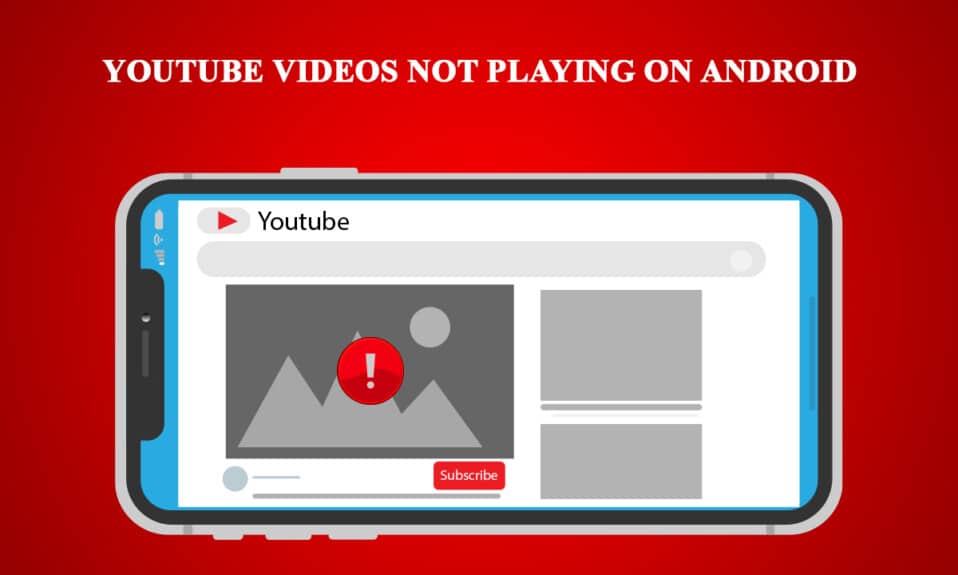
一段时间以来,YouTube 一直是顶级视频共享平台。 与谷歌联系只会加强其在互联网上的地位。 但是,YouTube 上不时出现问题。 最近的一个是 YouTube 应用程序不播放视频。 许多智能手机用户已经观察到这个问题,即 YouTube 视频无法在 Android 上播放,并伴随着诸如连接到服务器丢失或播放时出现问题之类的消息。 如果您也在处理同样的问题,那么您来对地方了。 我们为您带来了一份完美的指南,将教您如何解决 YouTube 不播放视频的问题。
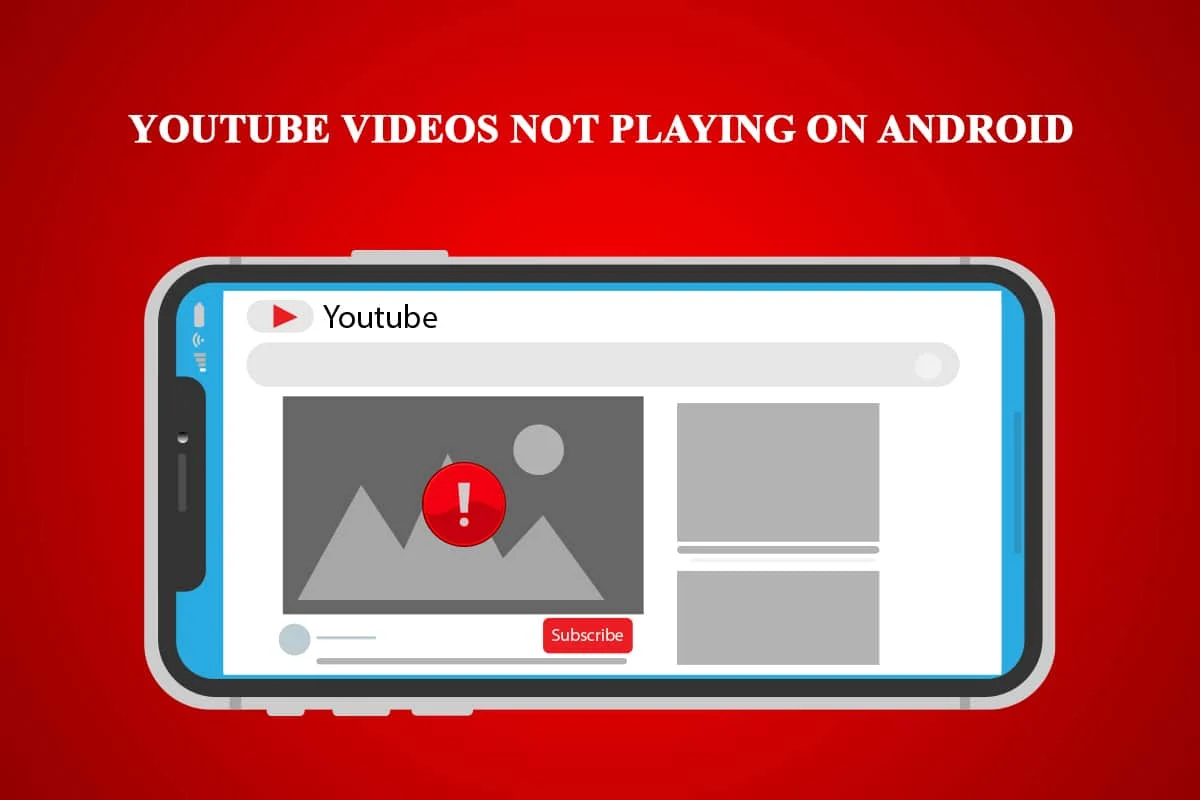
内容
- 如何修复无法在 Android 上播放的 YouTube 视频
- 方法 1:验证 Internet 连接
- 方法 2:设置正确的时间和日期
- 方法 3:清除 YouTube 应用缓存
- 方法四:清除 Google Play 服务应用缓存
- 方法 5:更新 YouTube 应用
- 方法六:更新安卓操作系统
- 方法 7:重置 Google 帐户
- 方法8:重置手机
如何修复无法在 Android 上播放的 YouTube 视频
YouTube 视频无法在 Android 上播放的问题背后可能有很多原因。 以下列出了一些可能的原因。
- 时间和日期不准确。
- YouTube 应用程序缓存过多。
- YouTube 应用程序未更新。
- 谷歌账户问题。
- Wi-Fi 网络问题。
- Google Play 服务中的错误。
- 过时的安卓版本。
在我们深入了解如何修复 YouTube 不播放视频问题的方法之前,建议您重新启动手机,因为它将修复系统中的任何小故障或错误。 如果您在重新启动手机后仍然遇到问题,请按照以下方法操作。
注意:智能手机没有相同的设置选项。 它们因制造商而异,因此在更改任何设置之前请检查正确的设置。
方法 1:验证 Internet 连接
此问题可能是由于互联网连接不佳造成的。 此外,如果您使用的是处理动态 IP 地址的 Internet 服务提供商,那么您可能会看到此错误。 要解决此问题,您可以重置连接,但首先,您需要验证您是否面临连接问题,您可以按照以下步骤操作。
1. 在您的应用程序抽屉中,点击设置应用程序。
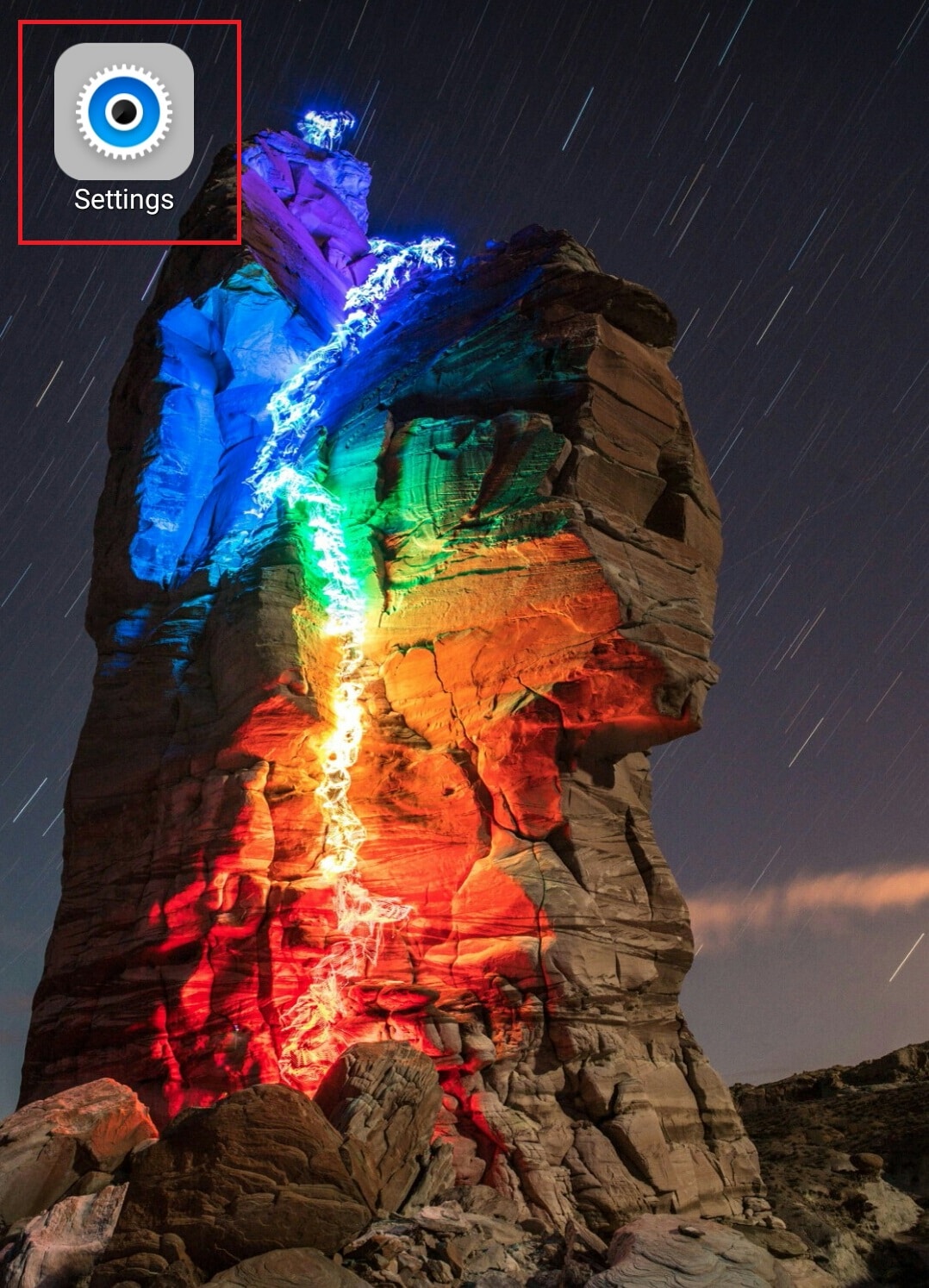
2. 点击WIRELESS & NETWORKS下的WLAN选项。
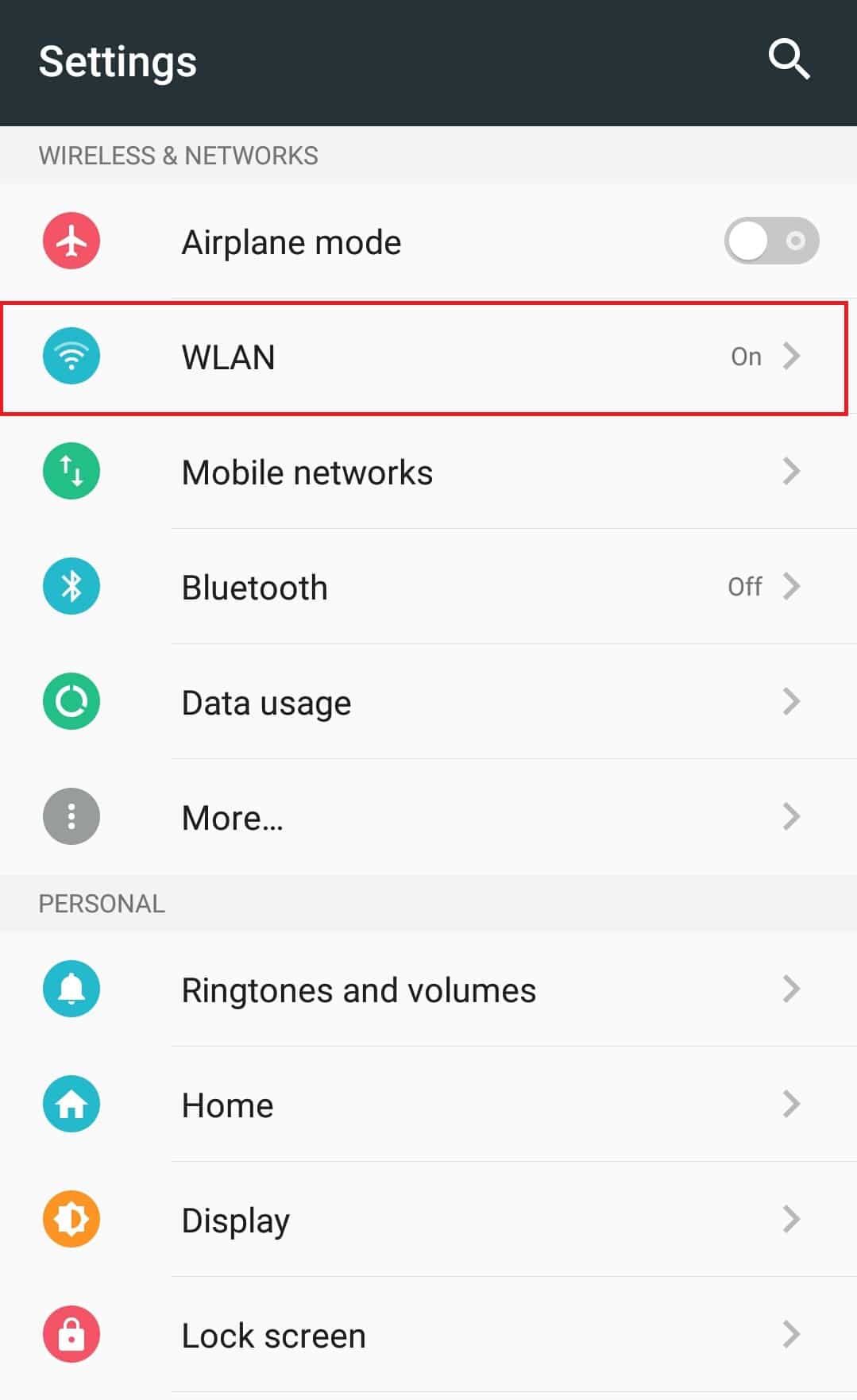
3. 关闭WLAN 。
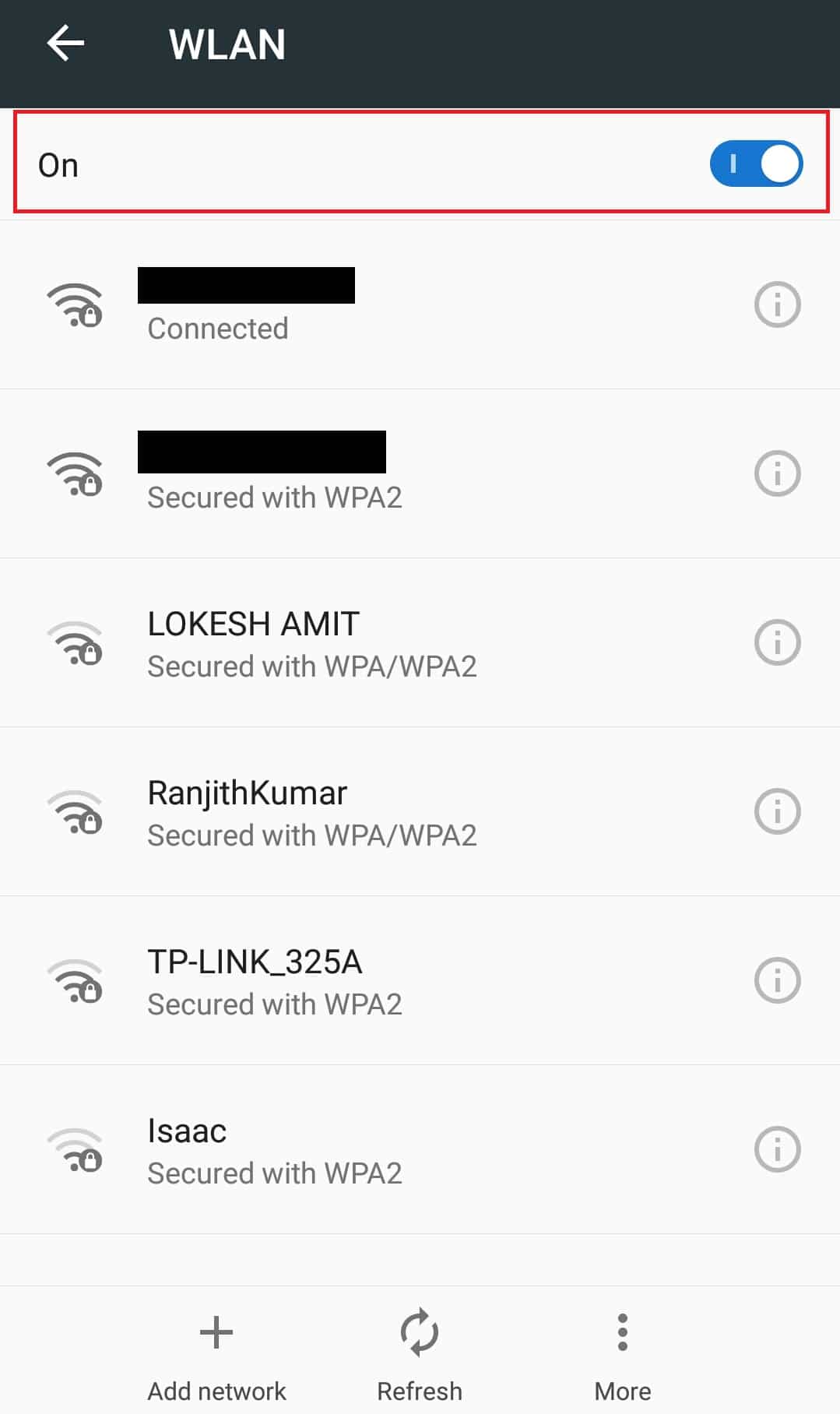
4. 返回设置并点击数据使用。
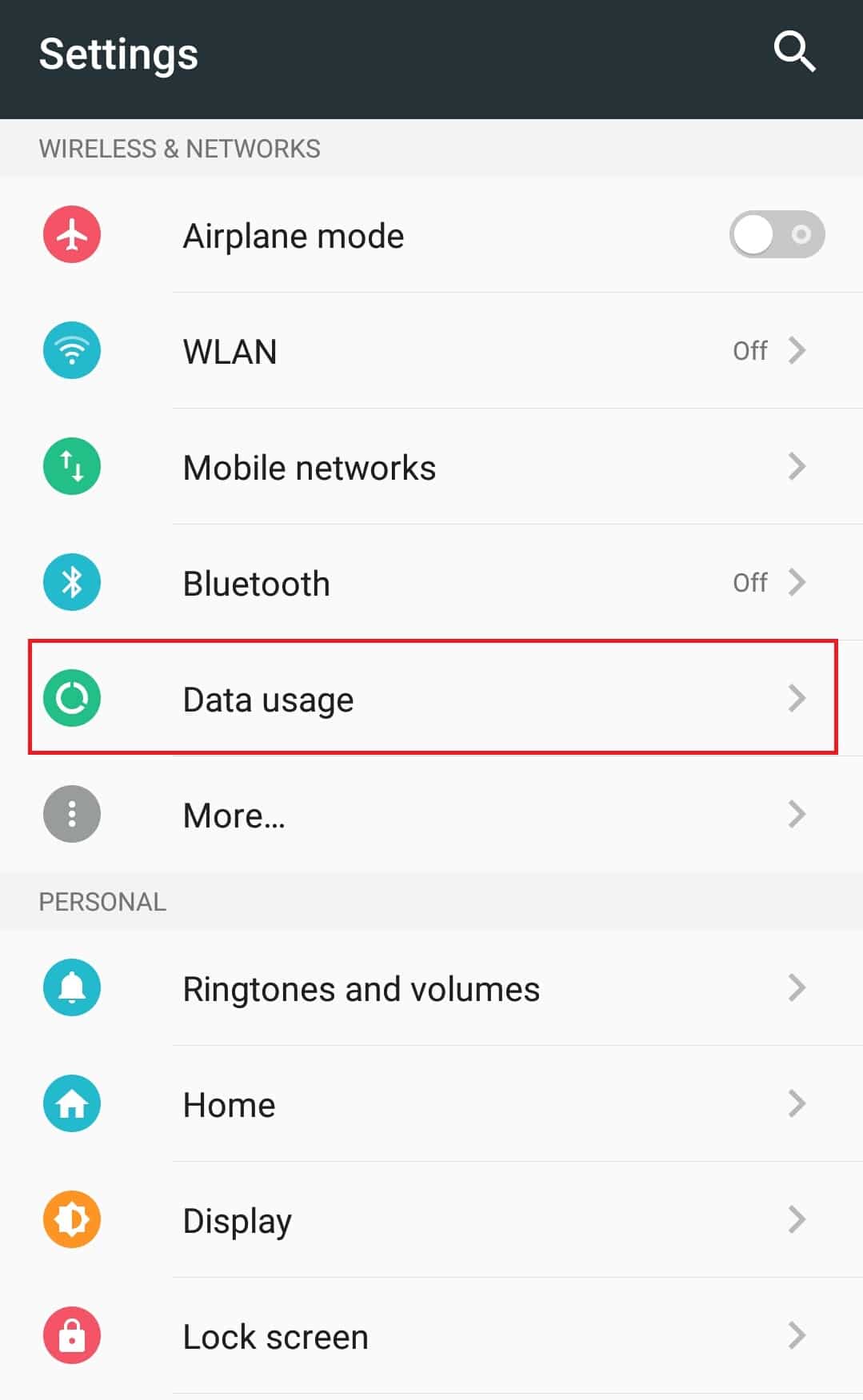
5. 切换移动数据选项。
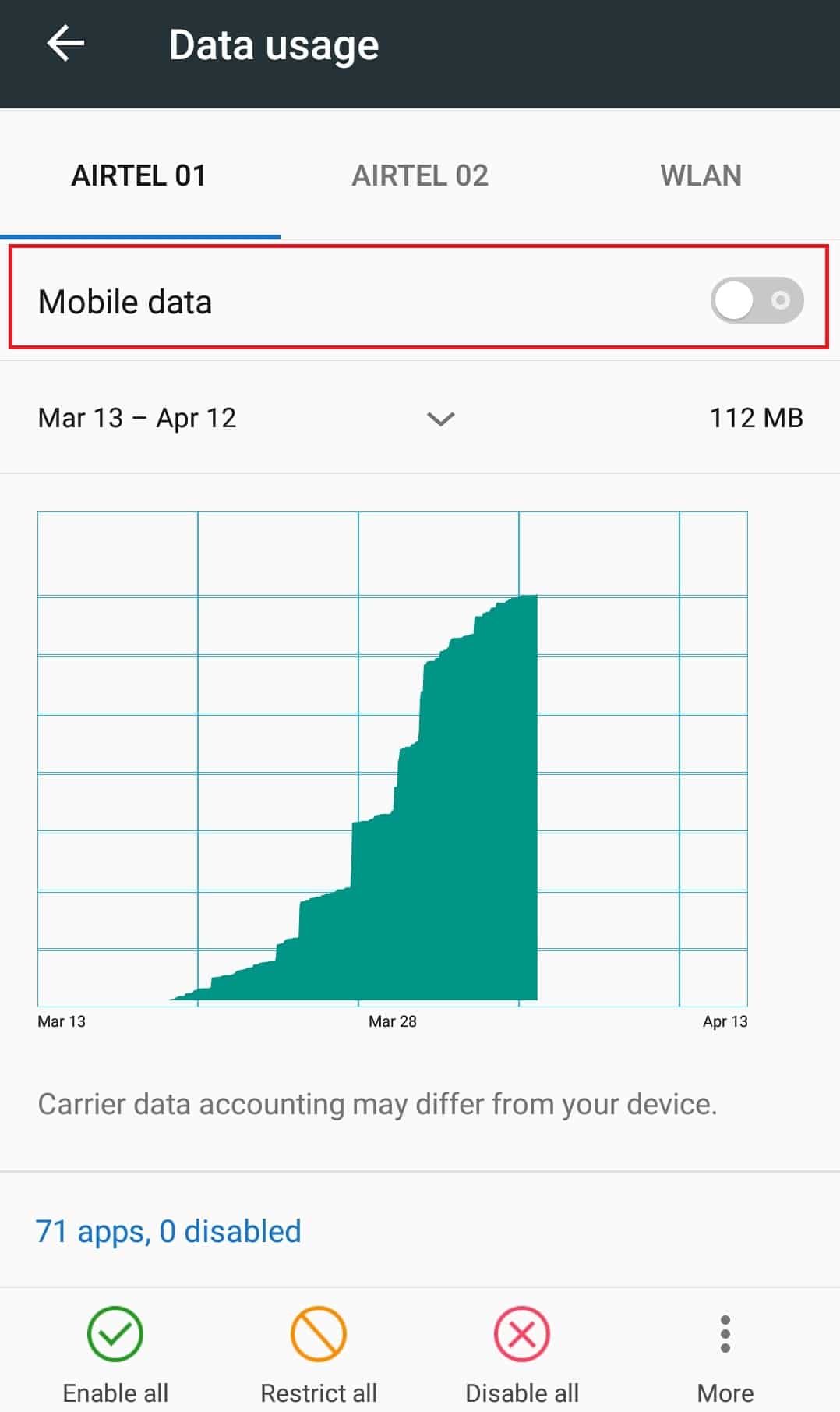
检查您是否仍然面临该问题。 如果问题得到解决,则意味着您遇到了连接问题。 在这种情况下,您可以按照以下步骤重置网络。
6. 进入WLAN设置,如步骤 2所示。
7. 点击您连接的 Wi-Fi 网络。
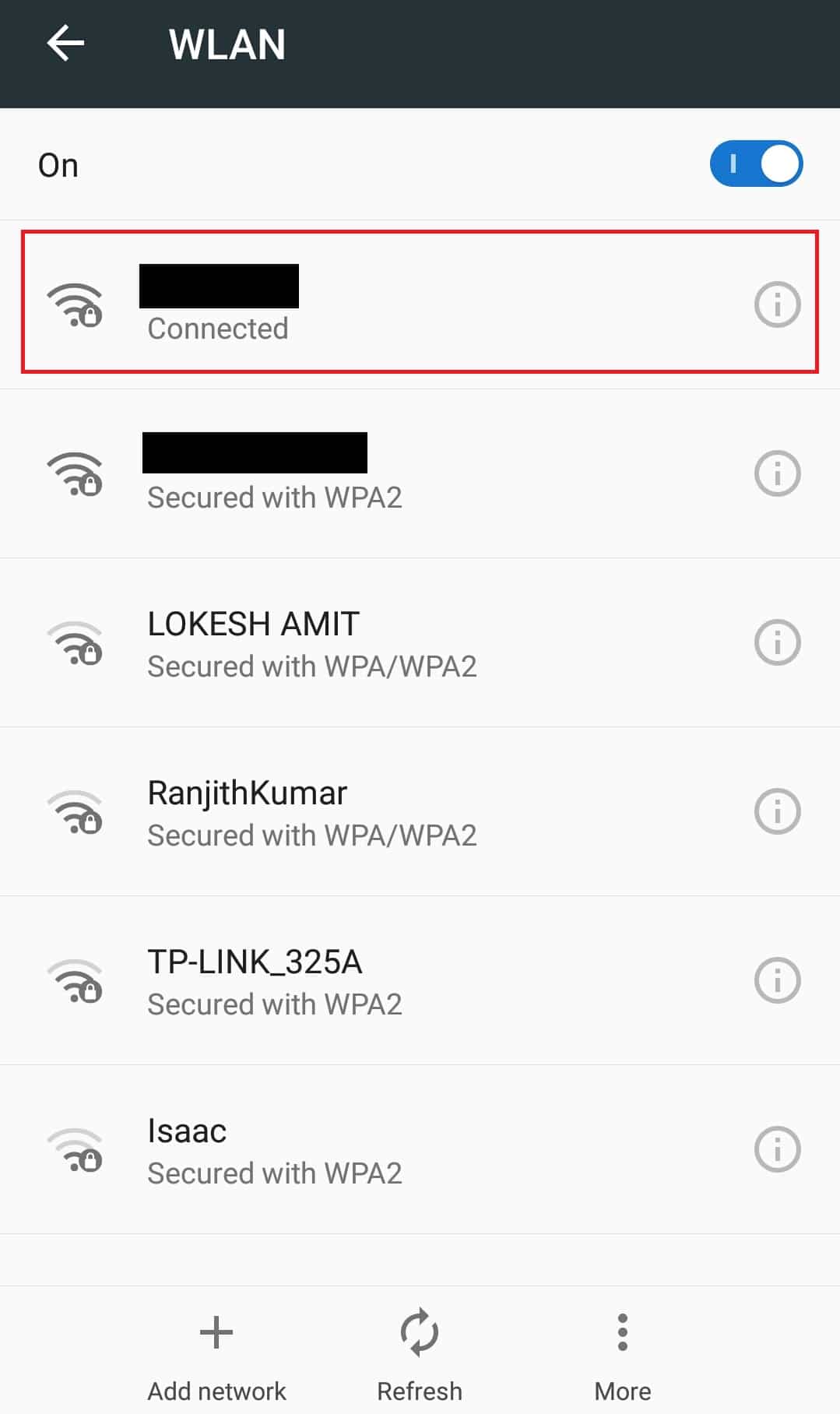
8. 点击删除以忘记网络。
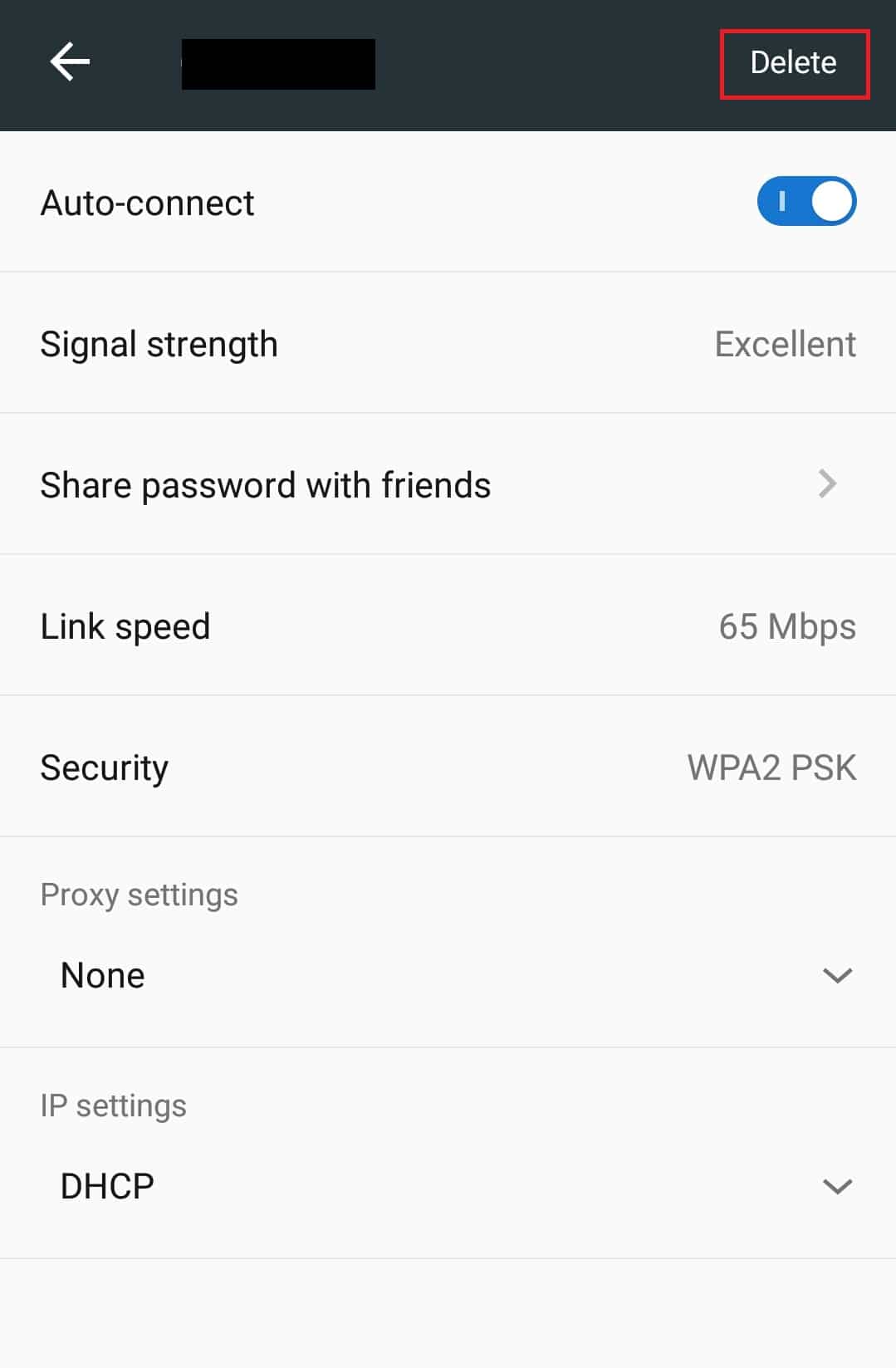
9. 再次连接到您的Wi-Fi 网络。
方法 2:设置正确的时间和日期
如果您的移动设备的时间和日期不正确,则可能会导致一些同步问题,包括 YouTube 应用无法播放视频。 要在手机上设置正确的时间和日期,请按照以下步骤操作。
1. 打开设置应用程序。
2. 在基本设置下找到并点击日期和时间。
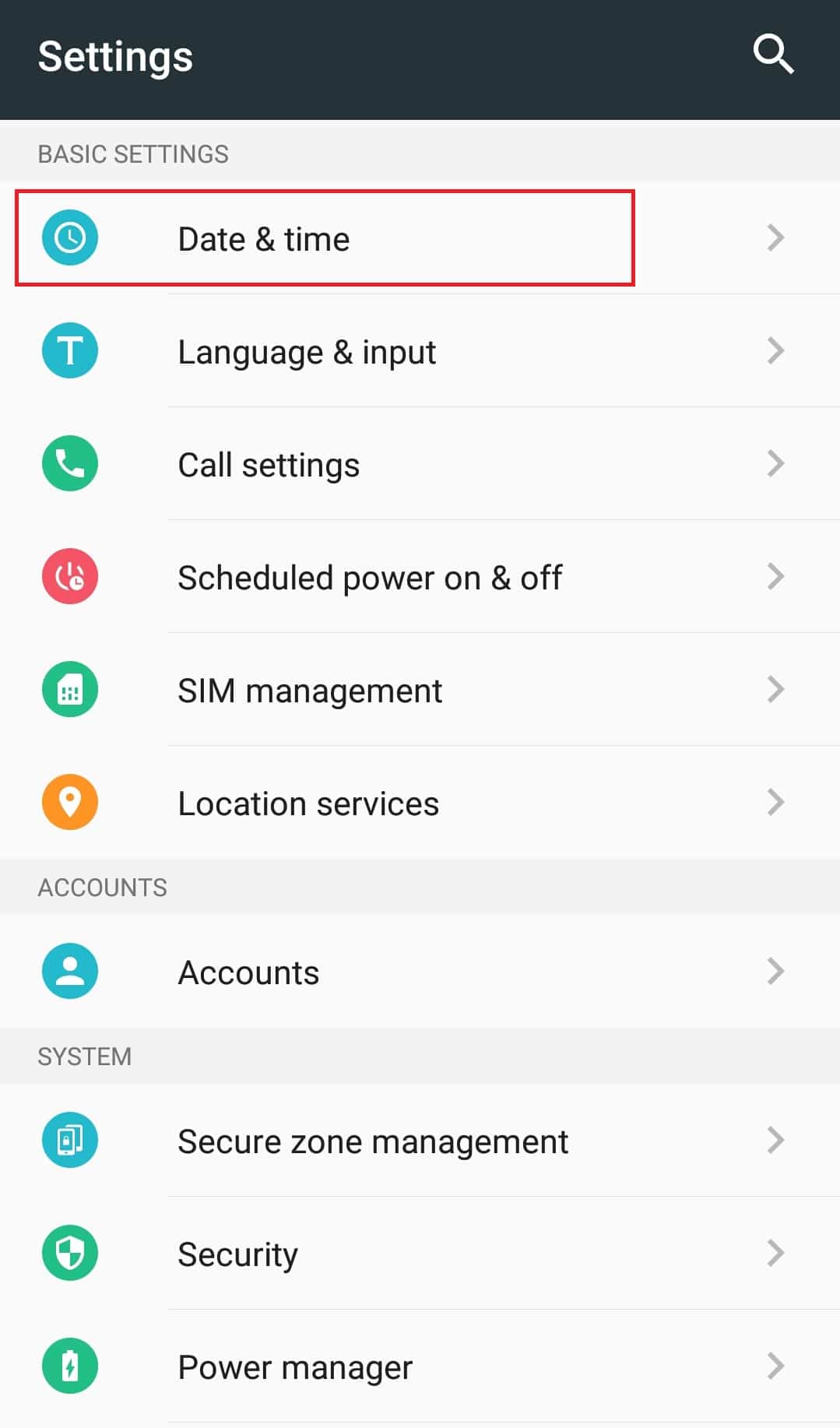
3. 在日期和时间中,打开自动日期和时间和自动时区选项。
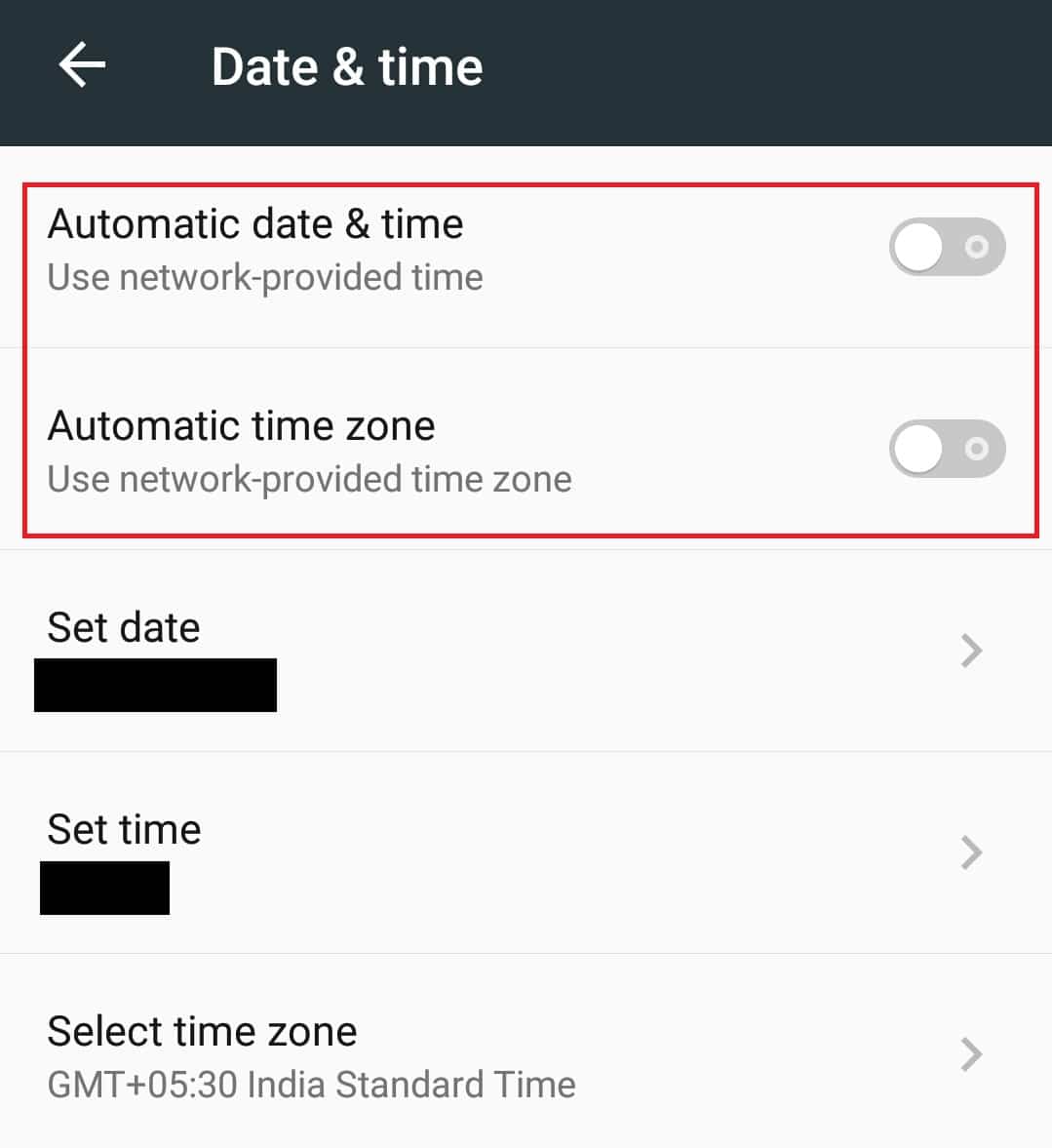
4. 几秒钟后,您的日期和时间将与网络时区同步。
另请阅读:修复 YouTube 自动播放不起作用
方法 3:清除 YouTube 应用缓存
随着时间的推移,大多数应用程序会堆积大量缓存和临时文件。 YouTube 应用程序是相同的,有时它的额外缓存可能会导致应用程序出现故障,从而导致错误。 它经常发生在运行旧 Android 版本的手机中。 清除缓存会刷新应用程序并可能会解决问题。 请按照以下步骤执行此操作。
1. 导航到设置应用程序。
2. 找到并点击应用程序设置。
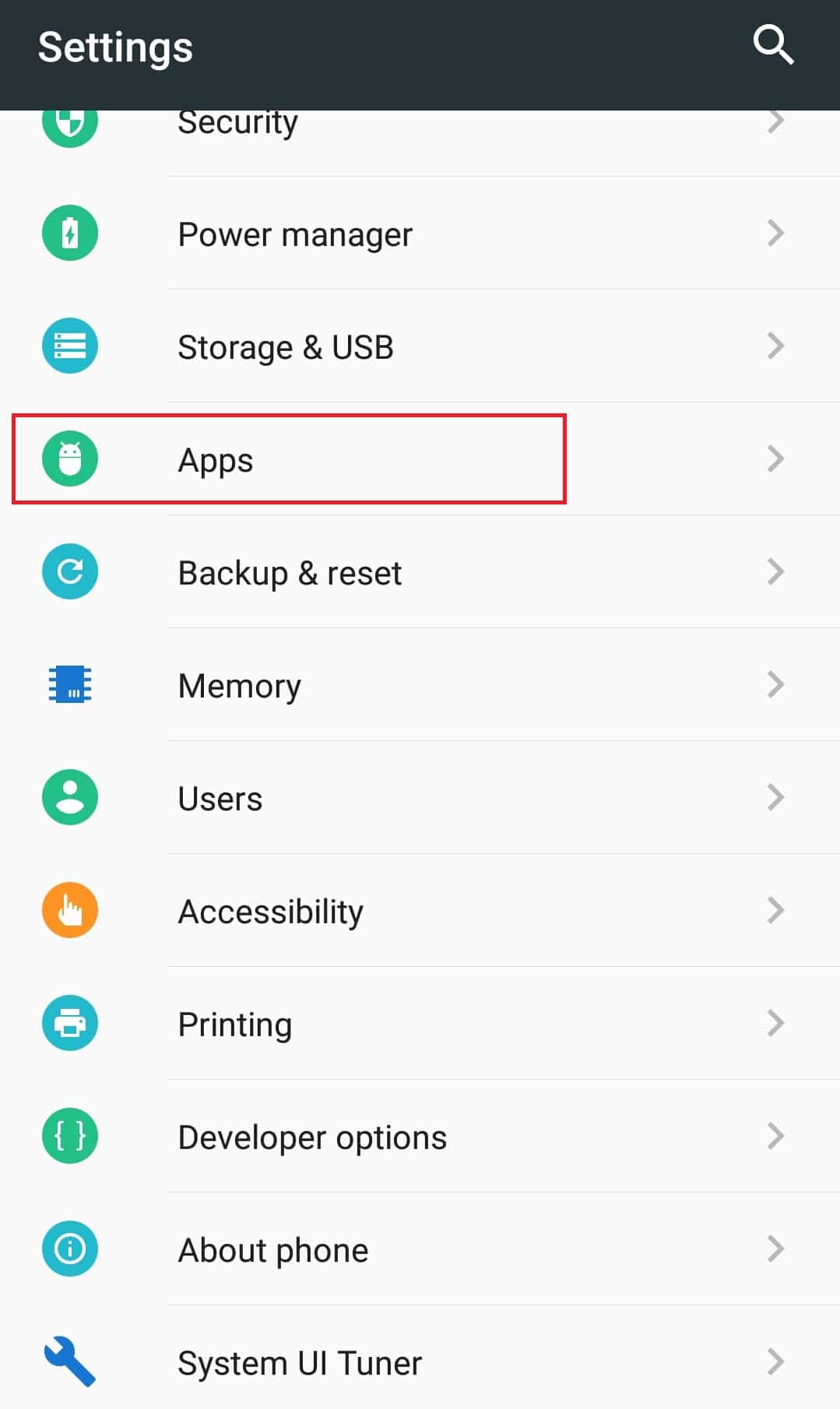
3. 找到并点击YouTube应用程序以打开应用程序信息。
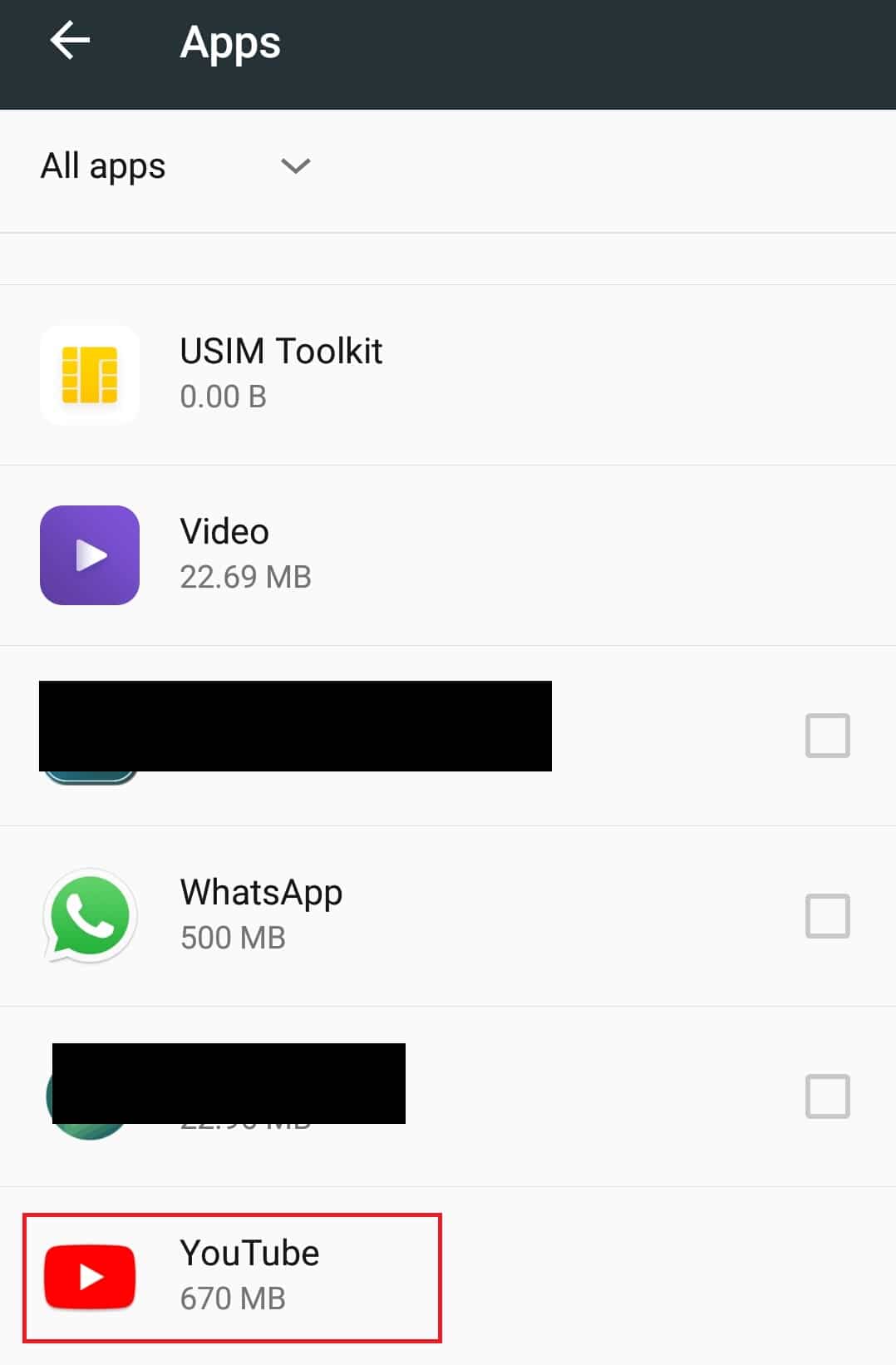
4. 点击存储选项。
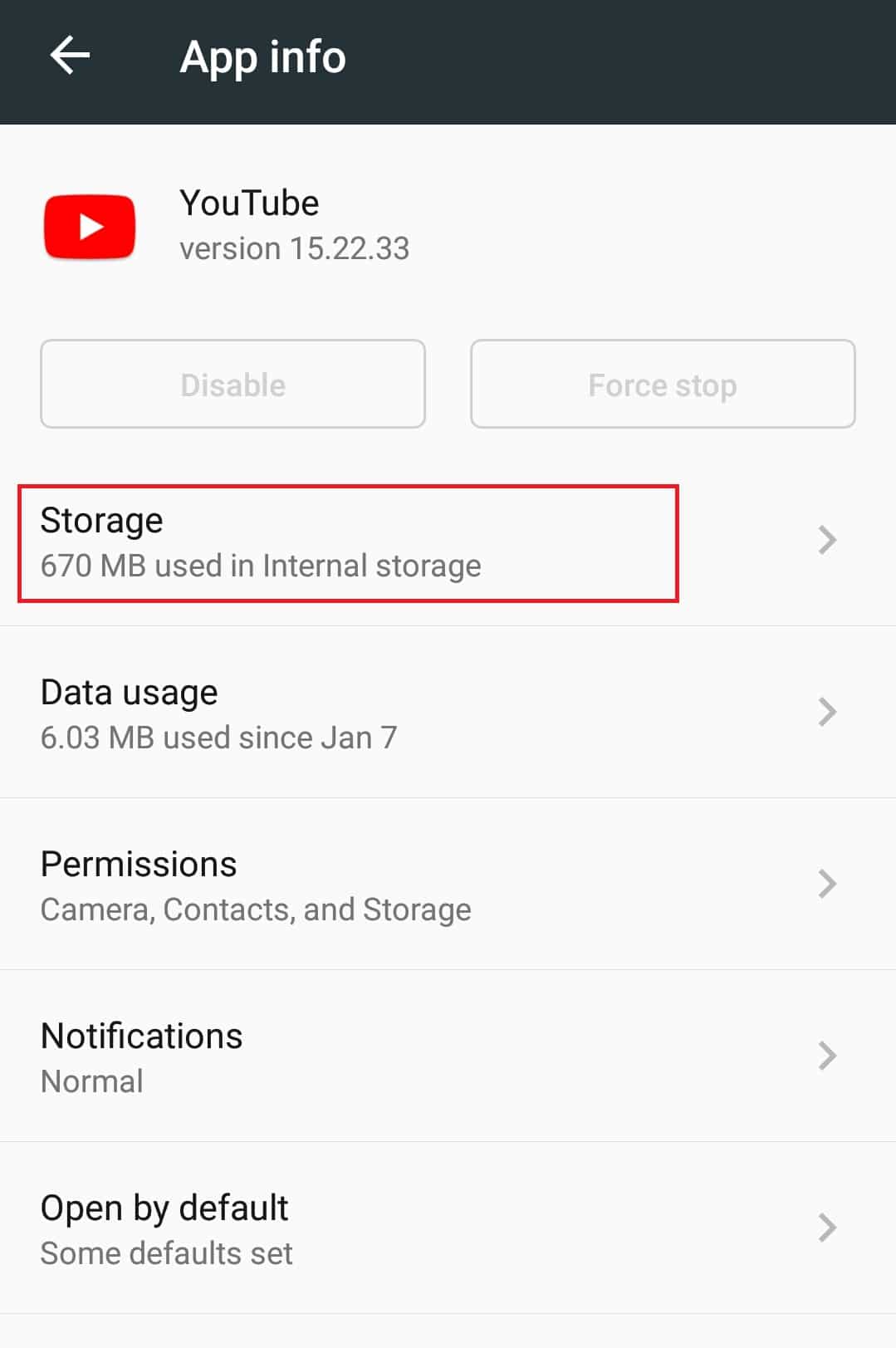
5. 点击缓存下的清除缓存。 它将清除 YouTube 应用程序的所有缓存。
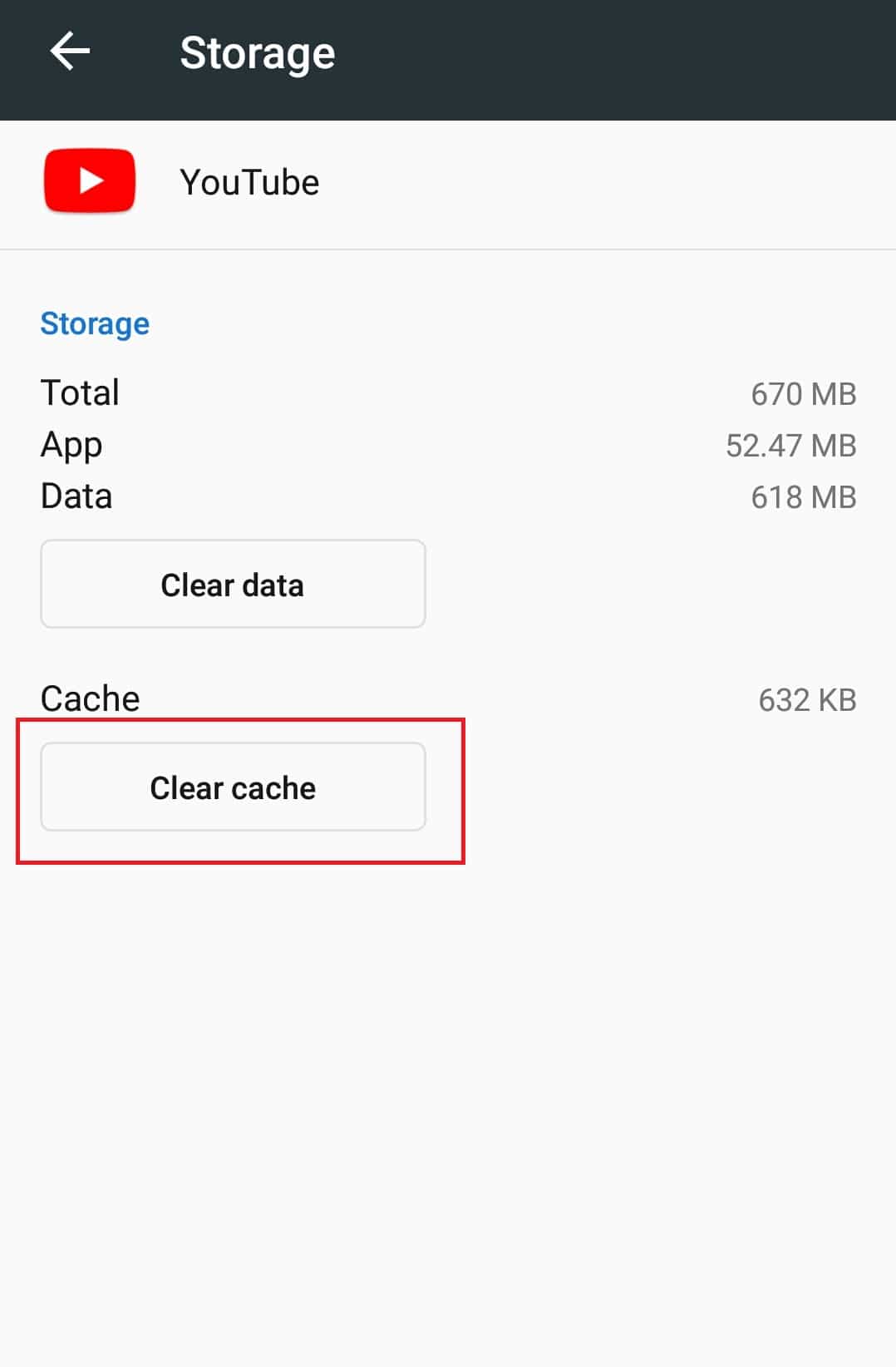
打开 YouTube 应用并尝试播放视频。
注意:如果您使用任何第三方 YouTube 下载器应用程序,请将其卸载,因为它可能会干扰现有的 YouTube 应用程序并导致错误。
方法四:清除 Google Play 服务应用缓存
与 YouTube 应用程序中的多余缓存类似,清除 Google Play 服务应用程序的缓存可能会解决问题,因为它与您的 Google 帐户相关联。 这是你如何做到的。
1. 按照方法 3中的步骤 1 和 2进入App设置。
2. 找到并点击Google Play 服务应用程序。

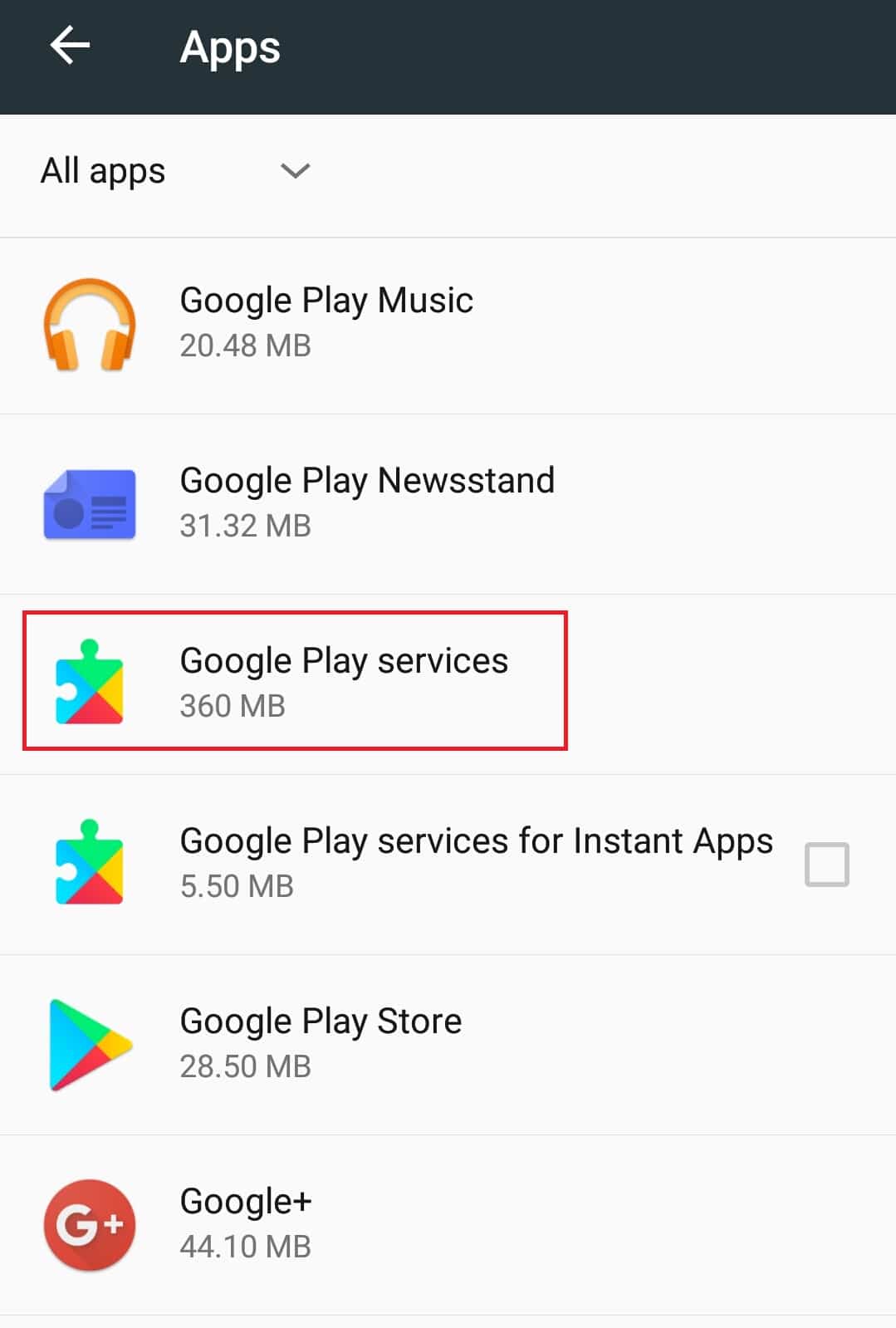
3. 点击存储。
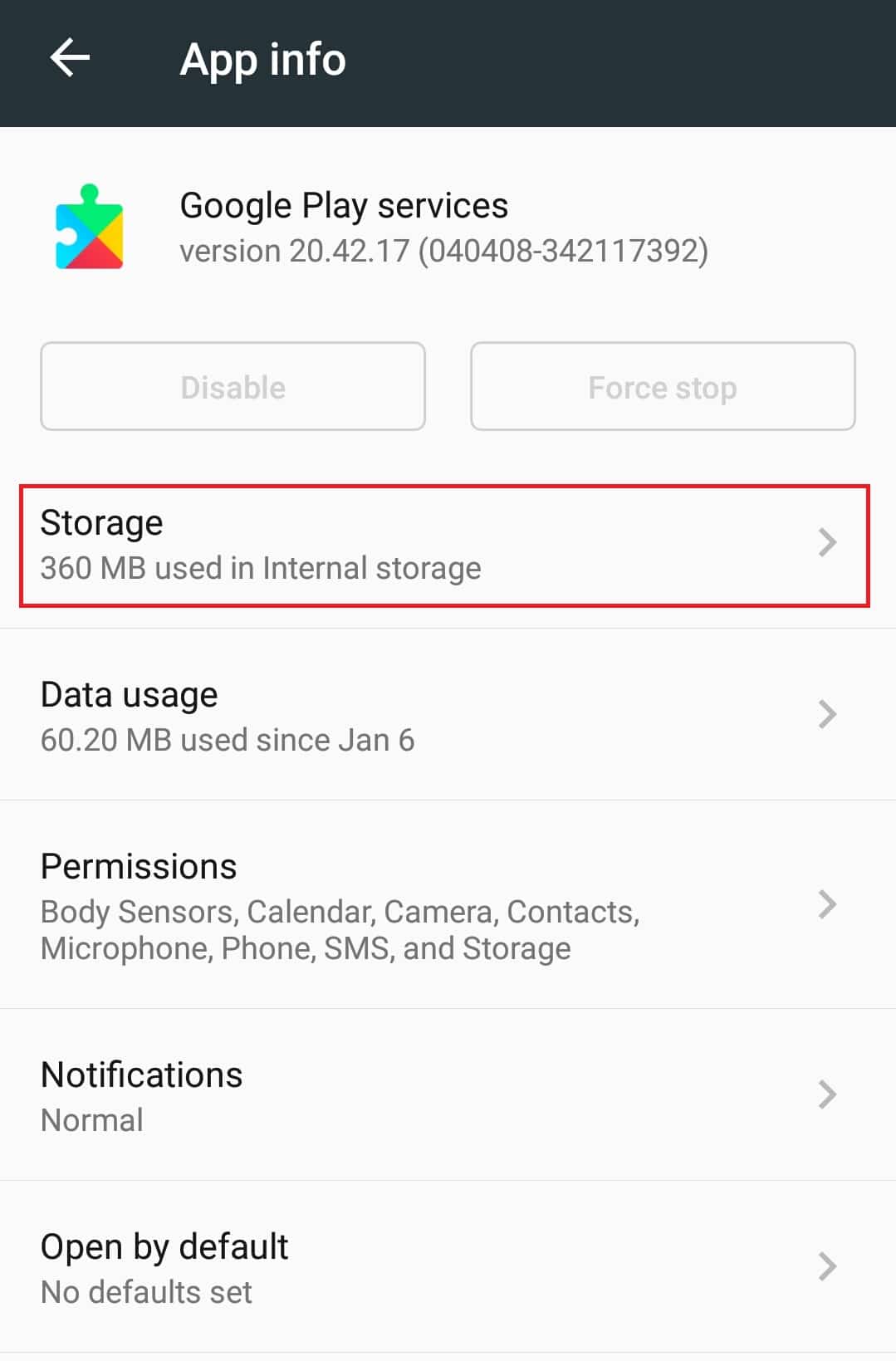
4. 点击缓存下的清除缓存。 现在 Google Play 服务应用程序的缓存将被清除。
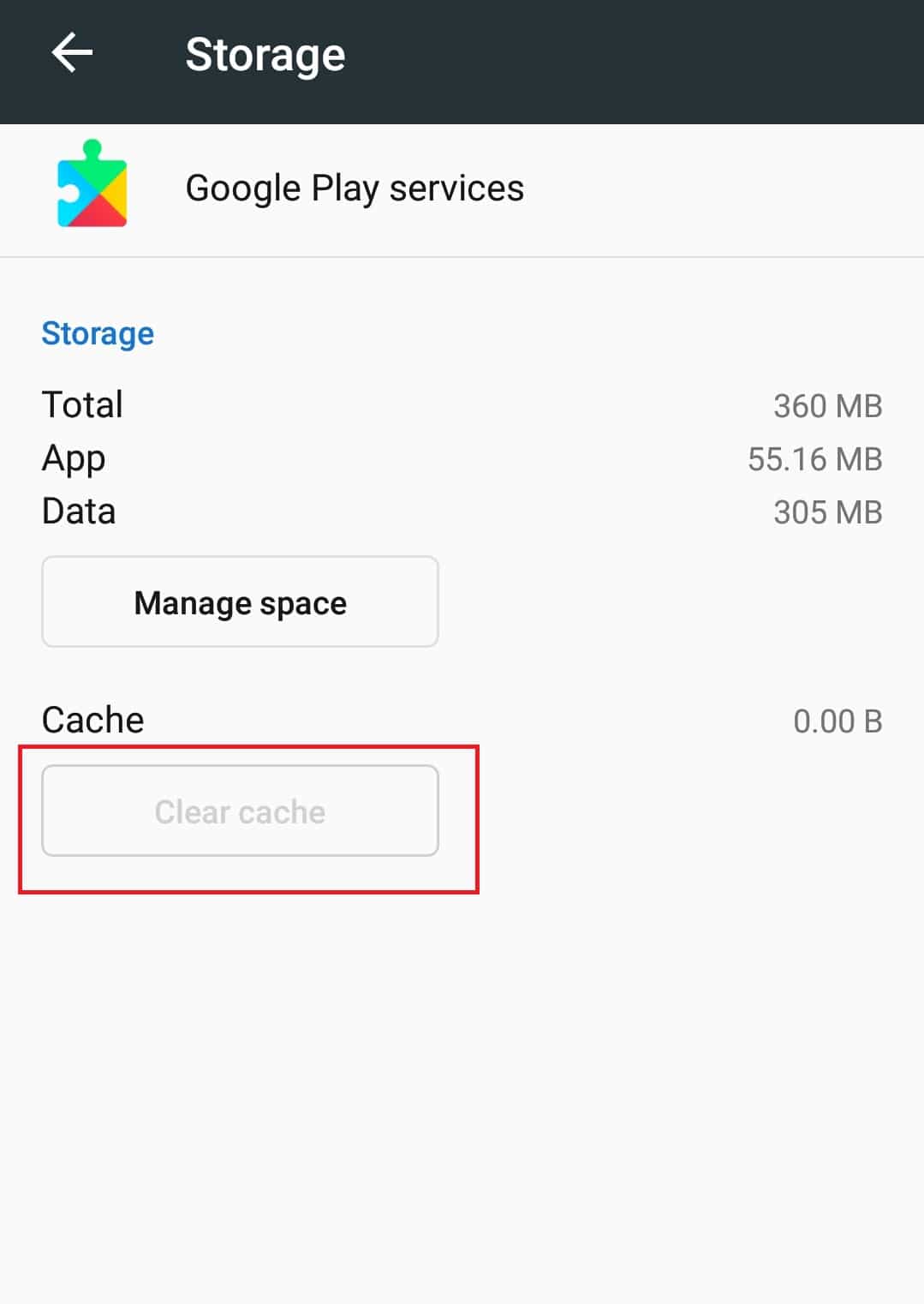
另请阅读:如何恢复旧的 YouTube 布局
方法 5:更新 YouTube 应用
Google 会定期发布 YouTube 应用程序更新,以修复故障并为其添加功能。 如果您的 YouTube 应用程序已过时,可能会导致 YouTube 应用程序无法播放视频问题。 更新 YouTube 应用可以解决此问题,您可以按照以下步骤操作。
1. 点击应用抽屉中的Play Store应用。
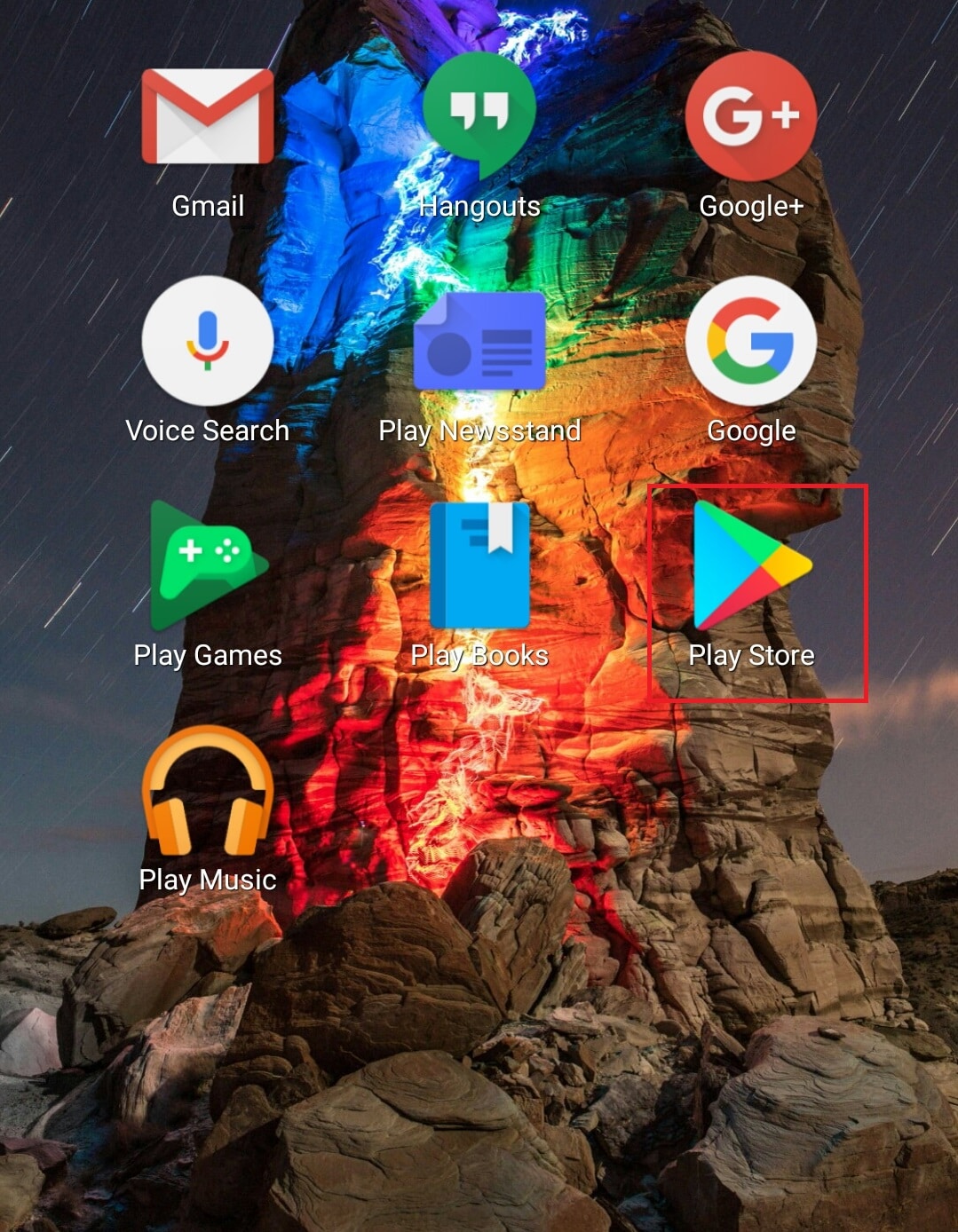
2. 在搜索栏中搜索YouTube 。
3. 如果 YouTube 应用旁边有更新按钮,请点击它。 这意味着该应用程序的更新版本可用。
注意:如果您已经在使用最新版本的 YouTube 应用程序,那么您将找到“打开”按钮,而不是“更新”。
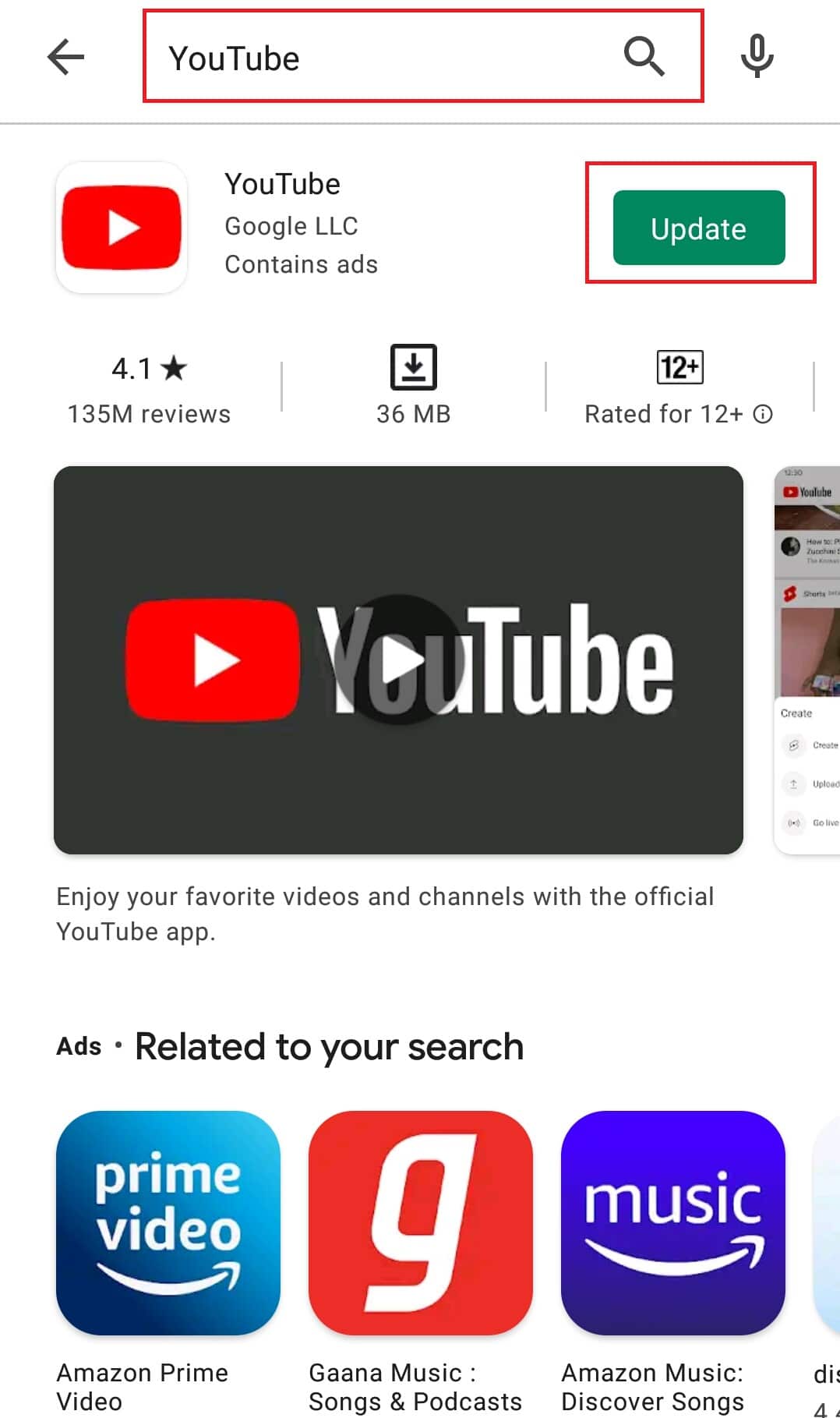
4.等待更新安装。
YouTube 应用更新后,尝试在其上播放视频。 检查问题是否已解决。
方法六:更新安卓操作系统
通常建议您定期更新您的 Android 操作系统,以使您的手机顺利运行。 Android 更新包含许多功能,它们消除了以前版本中存在的任何问题。 它可能会解决 YouTube 应用无法播放视频的问题。 要更新 Android,请按照以下步骤操作。
1. 启动设置应用程序。
2.找到关于手机选项并点击它。
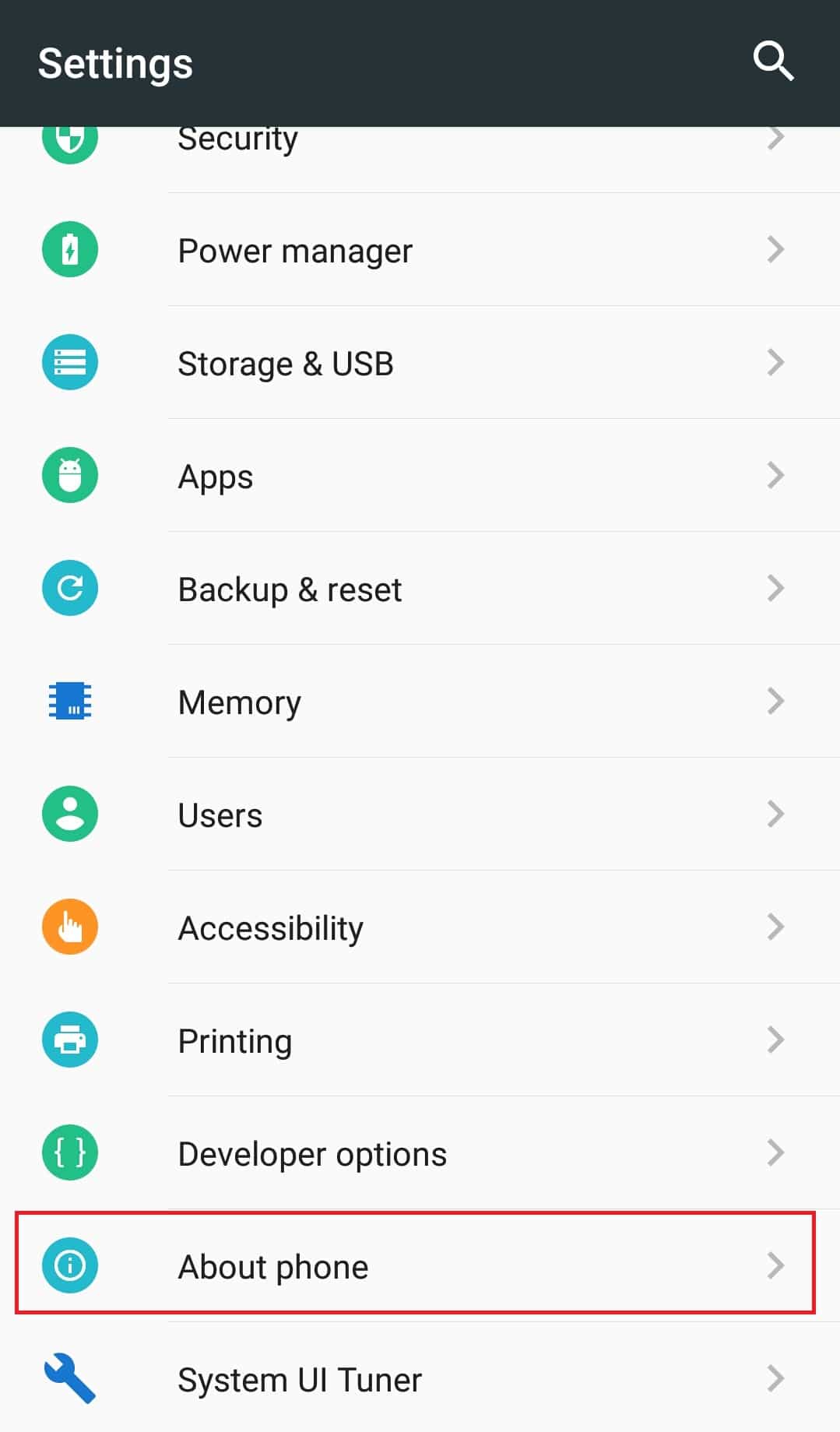
3. 在关于手机中,点击系统更新选项。
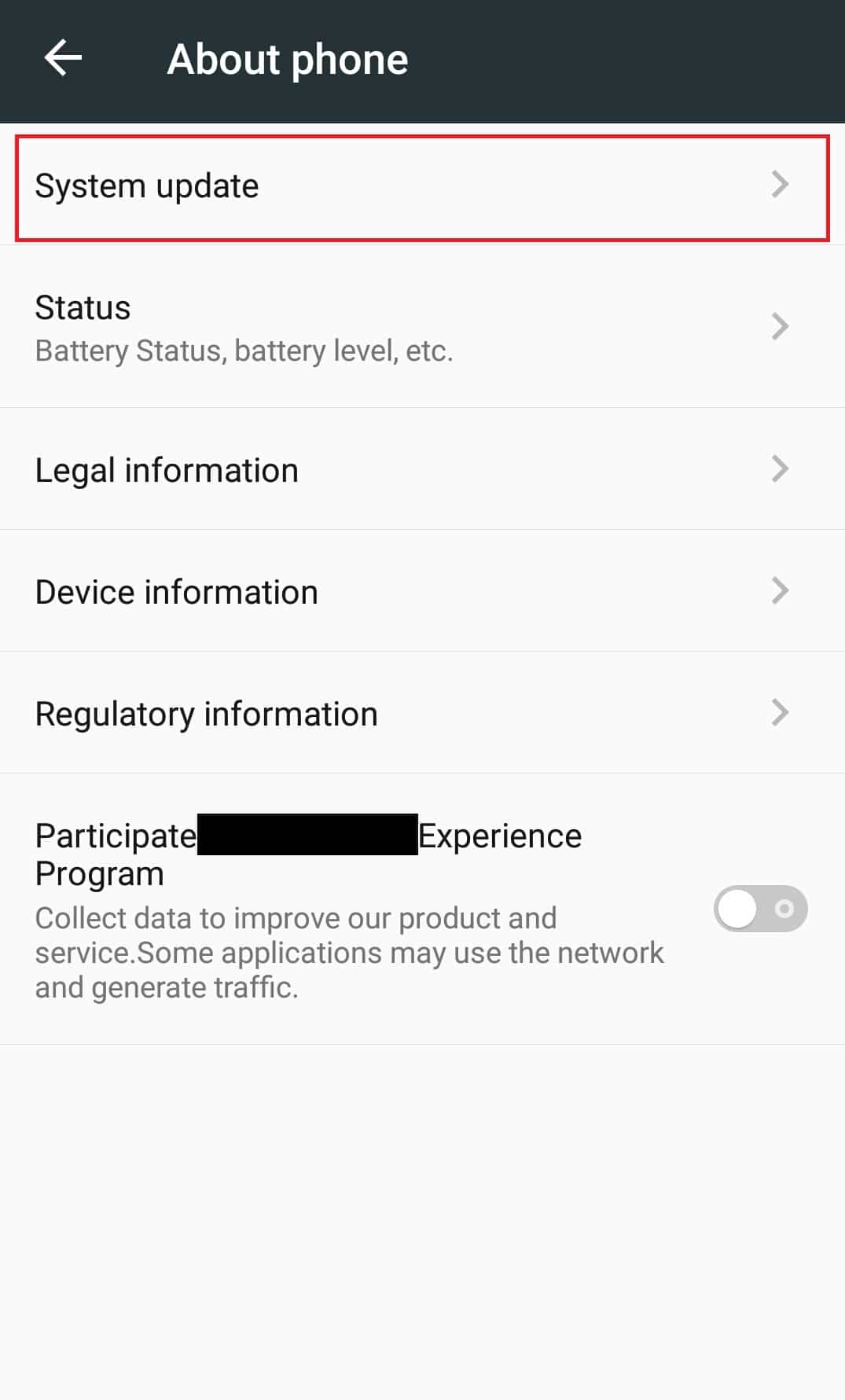
4A。 如果有新的 Android 更新可用,请安装并更新您的手机。
4B。 如果您的手机已经在最新的 Android 上运行,您将看到您的设备的软件是最新的或类似的消息。
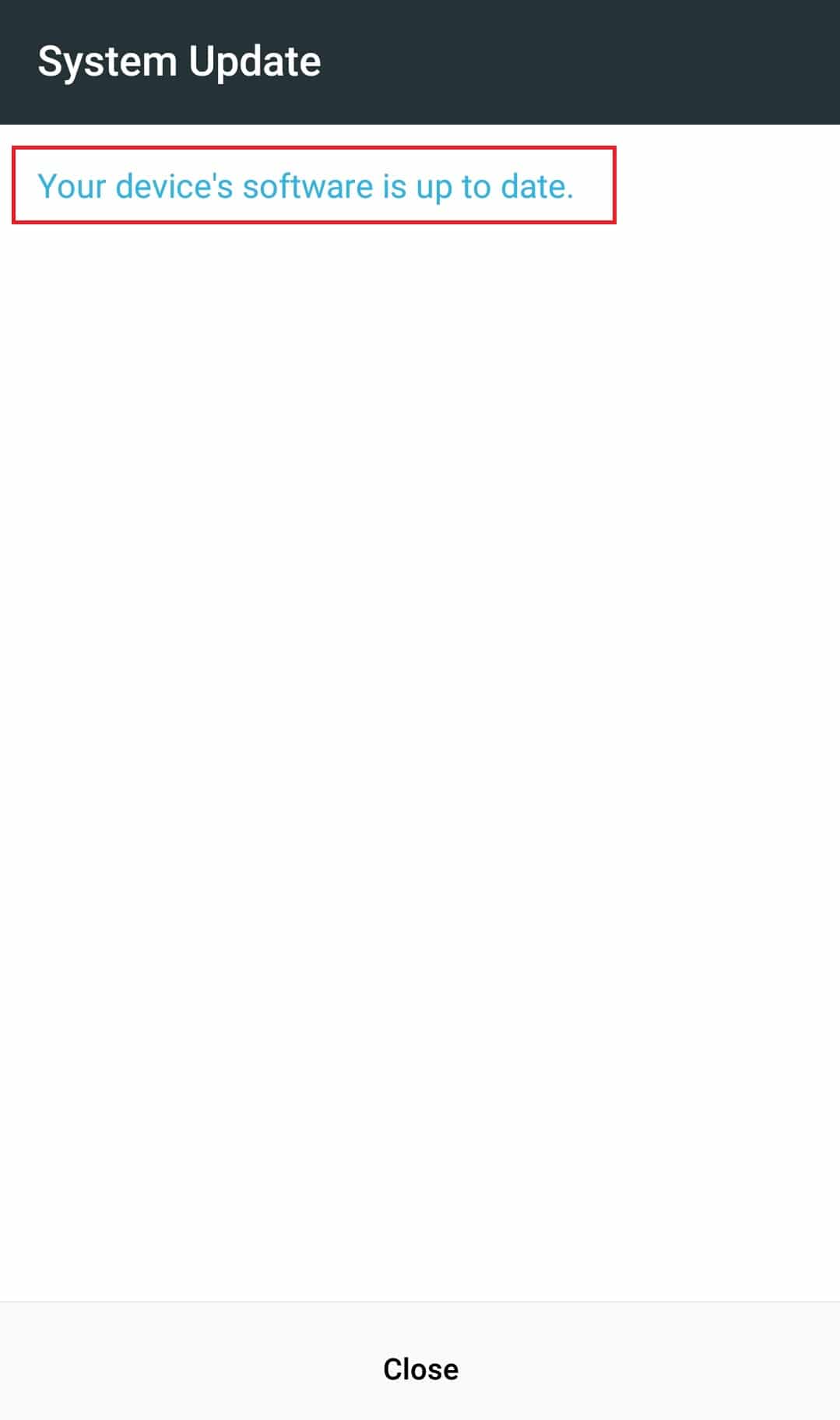
更新手机后,检查错误是否消失。
另请阅读:修复 Youtube 在 Chrome 上无法正常工作的问题 [已解决]
方法 7:重置 Google 帐户
据报道,由于 Google 帐户的问题,有时会发生此错误。 它要么没有正确同步,要么面临故障。 Google 帐户也可能存在其他问题,一个简单的解决方法是通过删除并重新添加它来重置它,如以下步骤所示。
1. 转到设置应用程序。
2. 找到并点击帐户下的帐户。
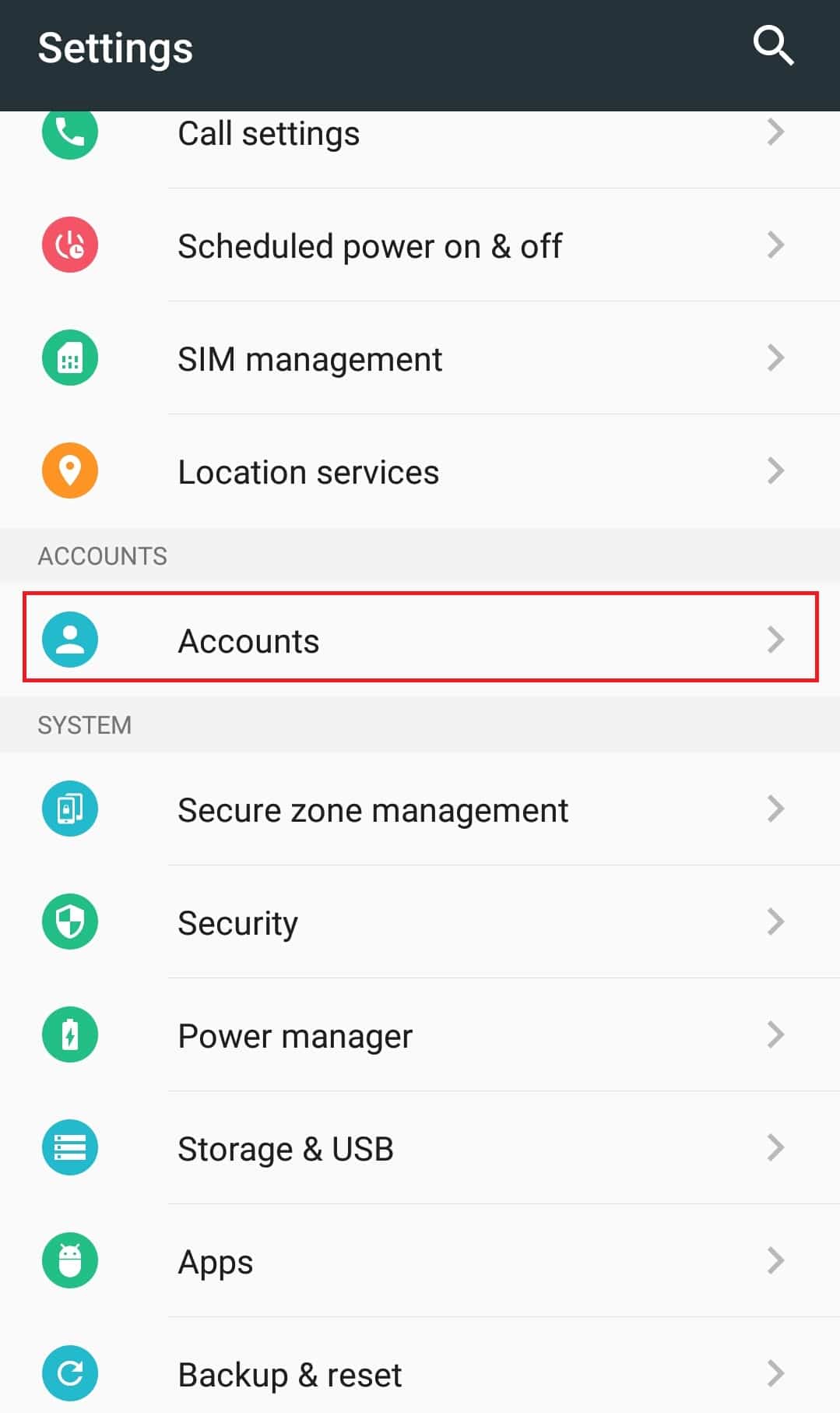
3. 点击谷歌账户。
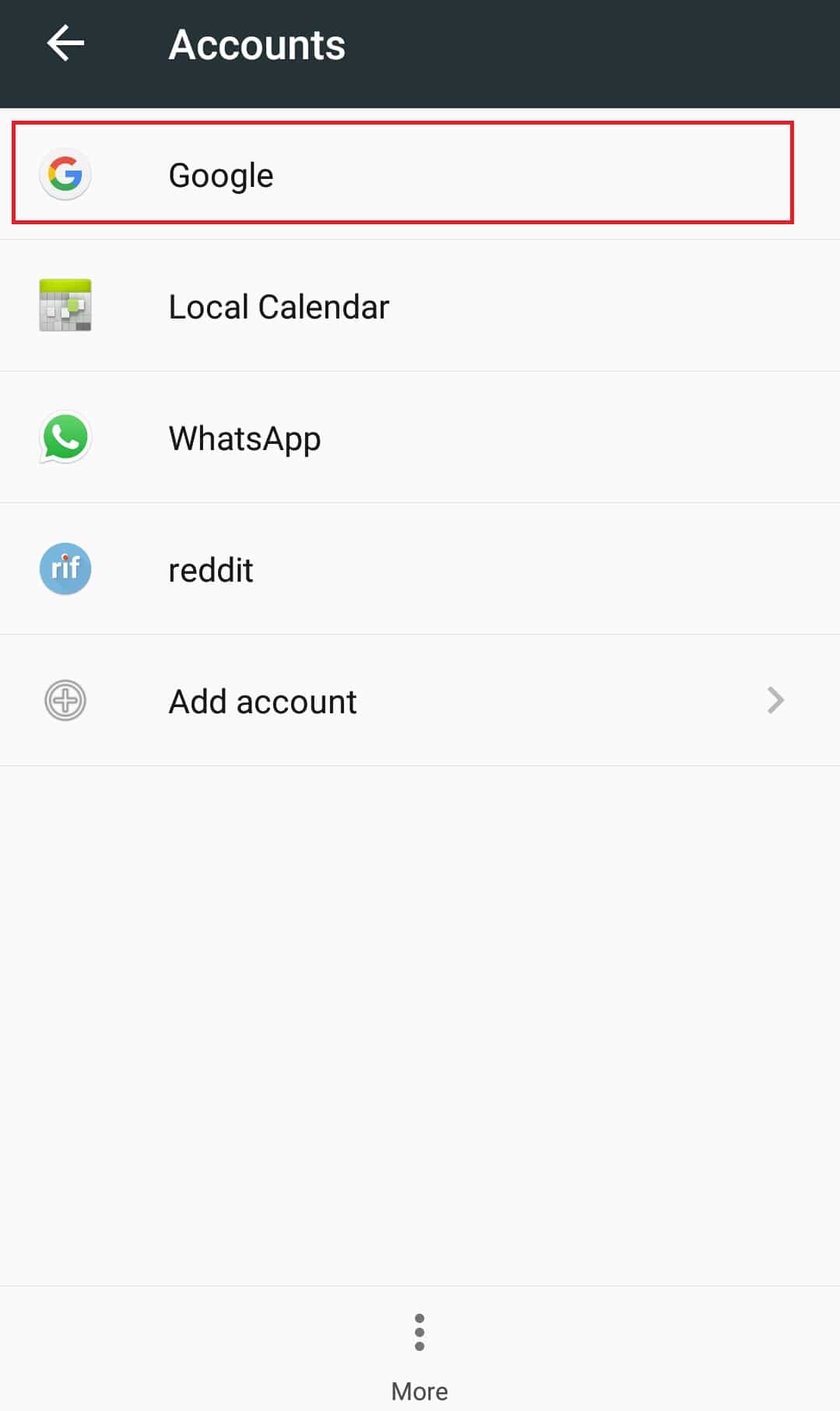
4. 点击底部的更多或三个点图标。
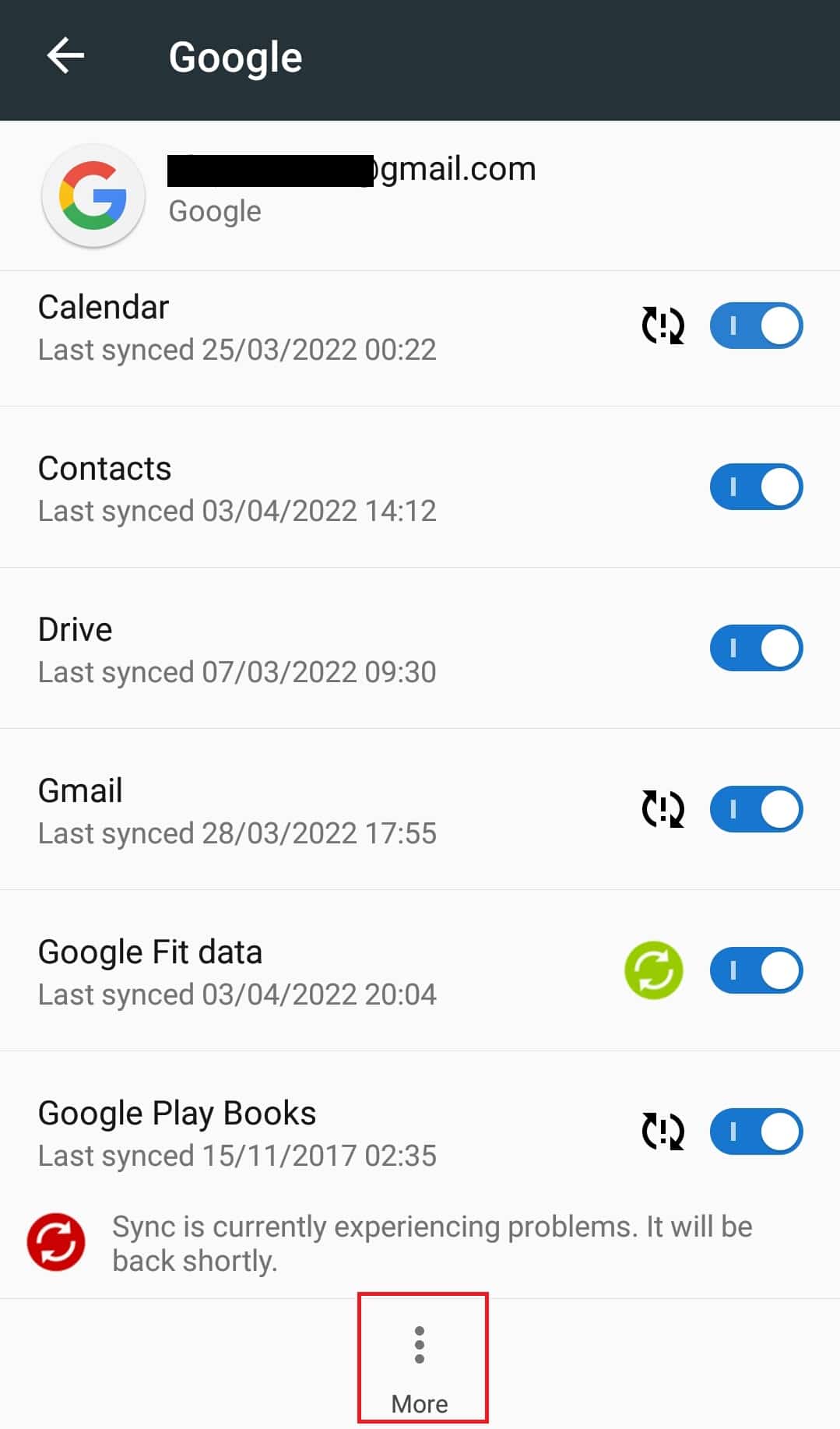
5. 点击删除帐户。 现在您的 Google 帐户将被删除,您将退出该帐户。
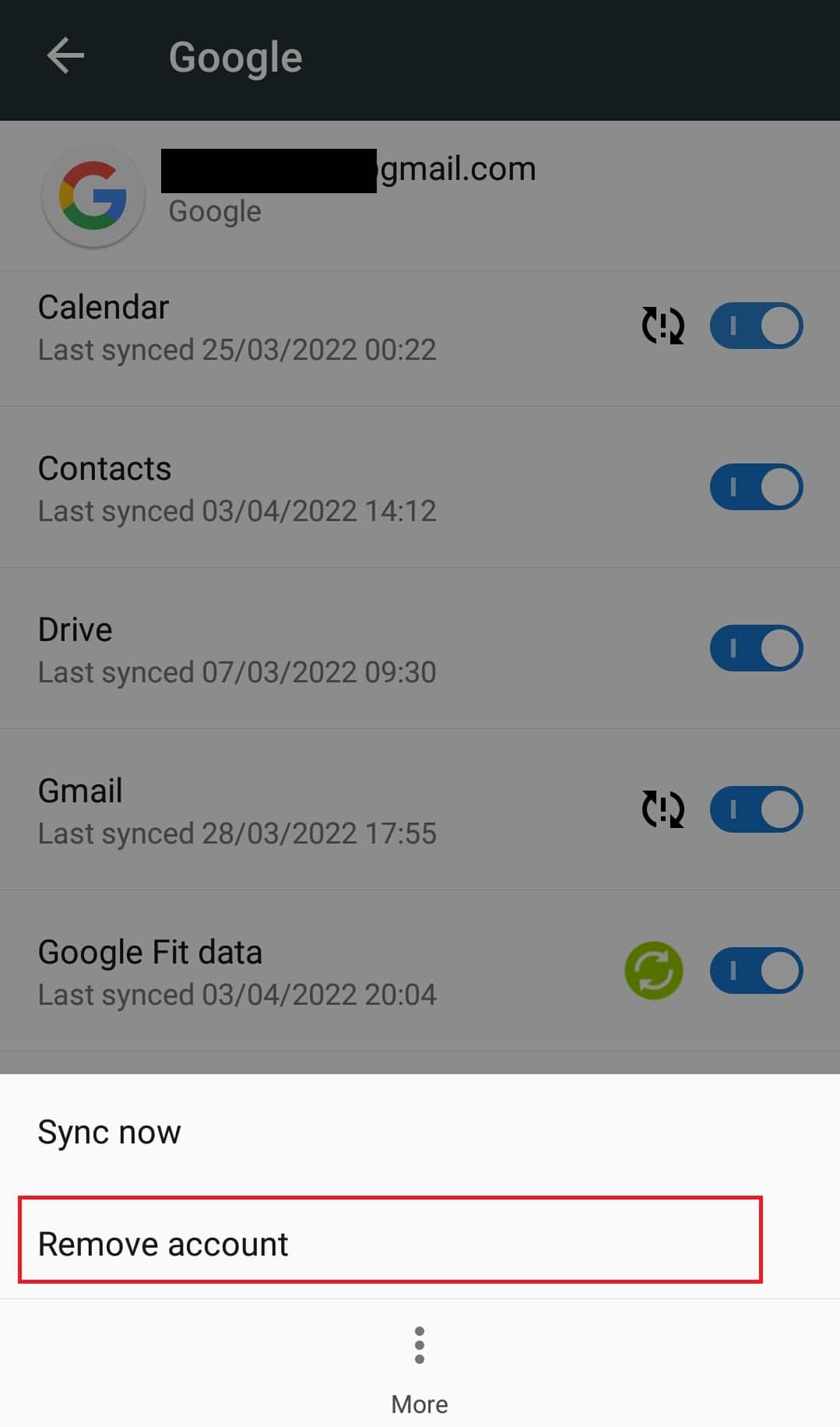
6. 如步骤 2所示,返回帐户。
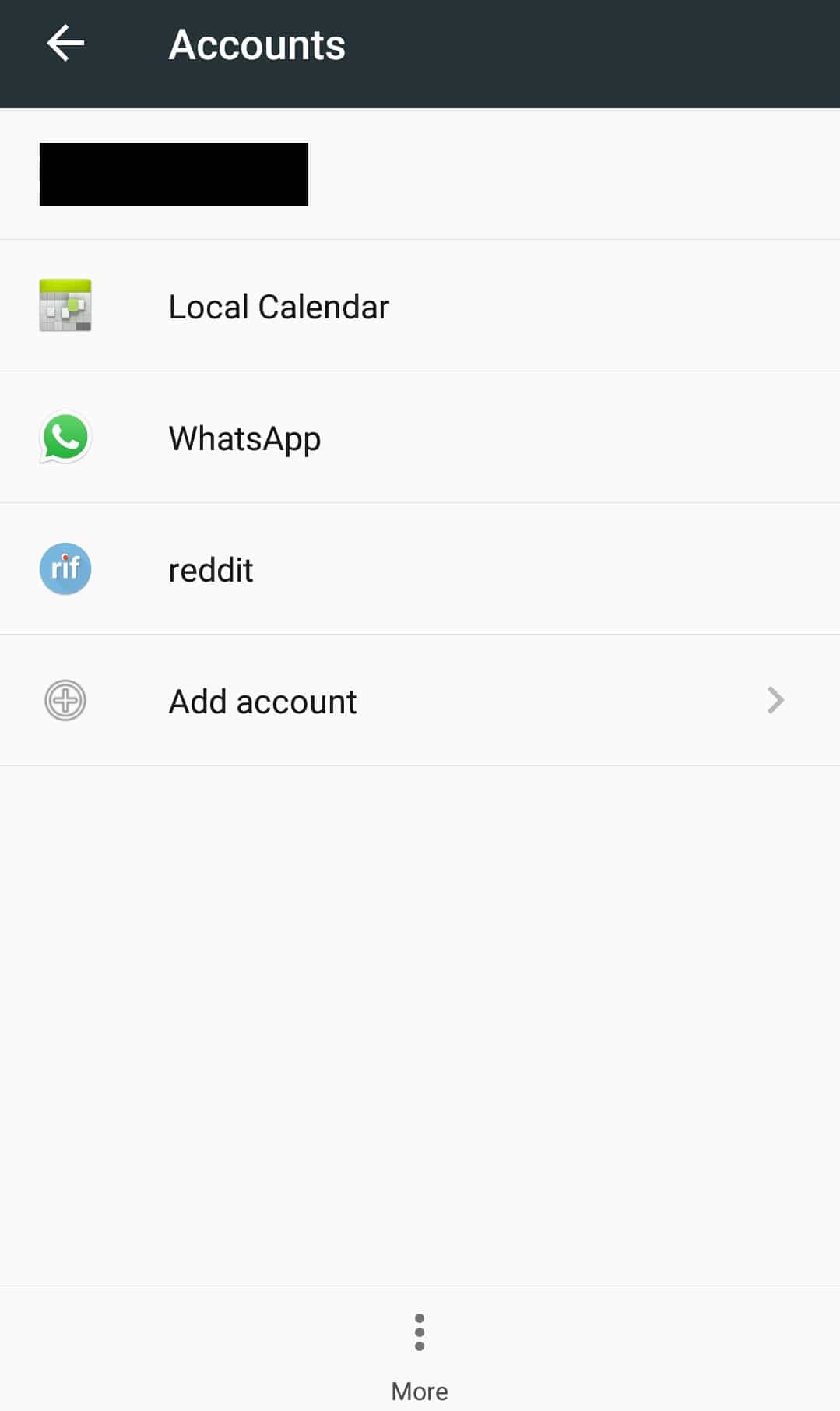
7. 点击添加帐户。
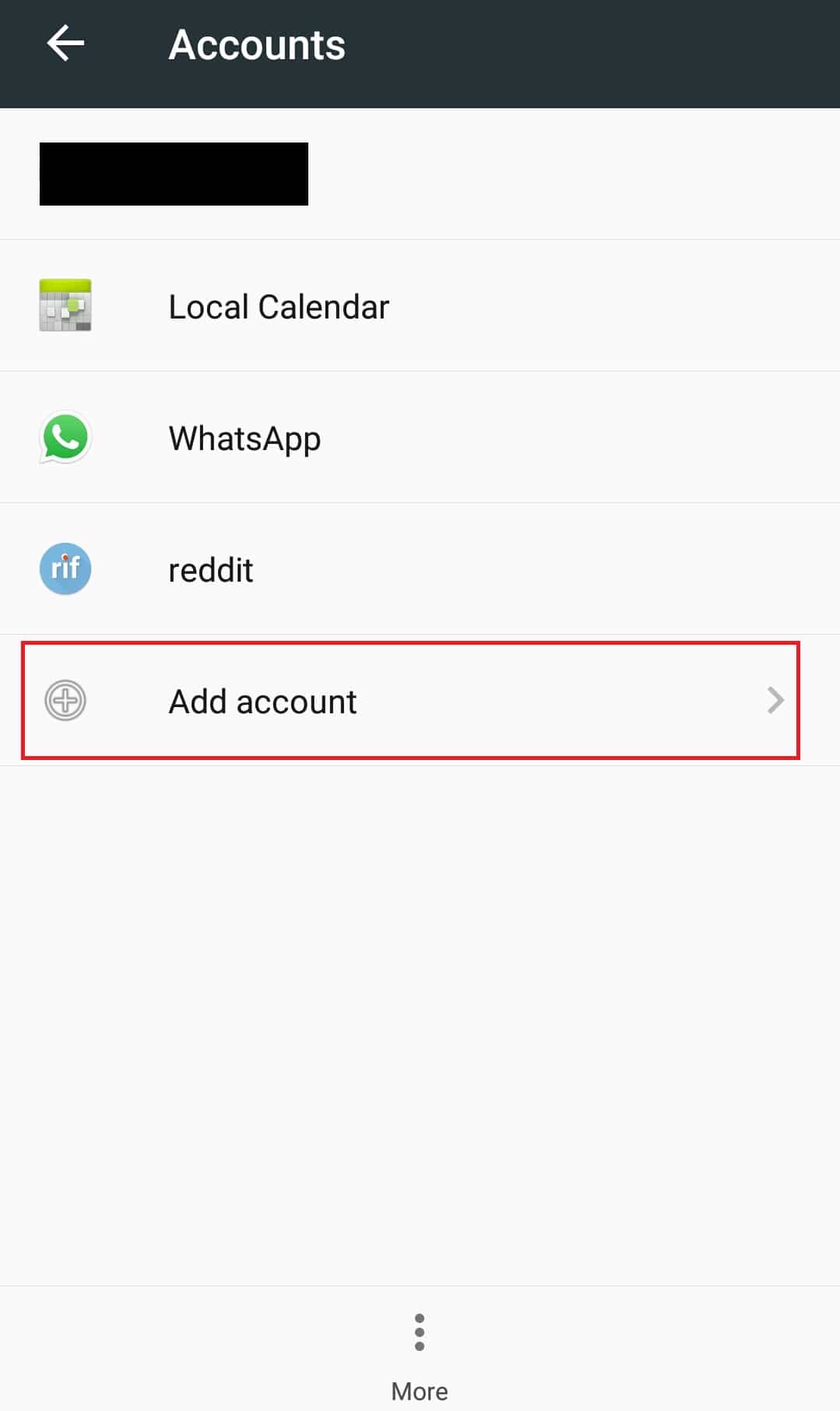
8. 点击谷歌。
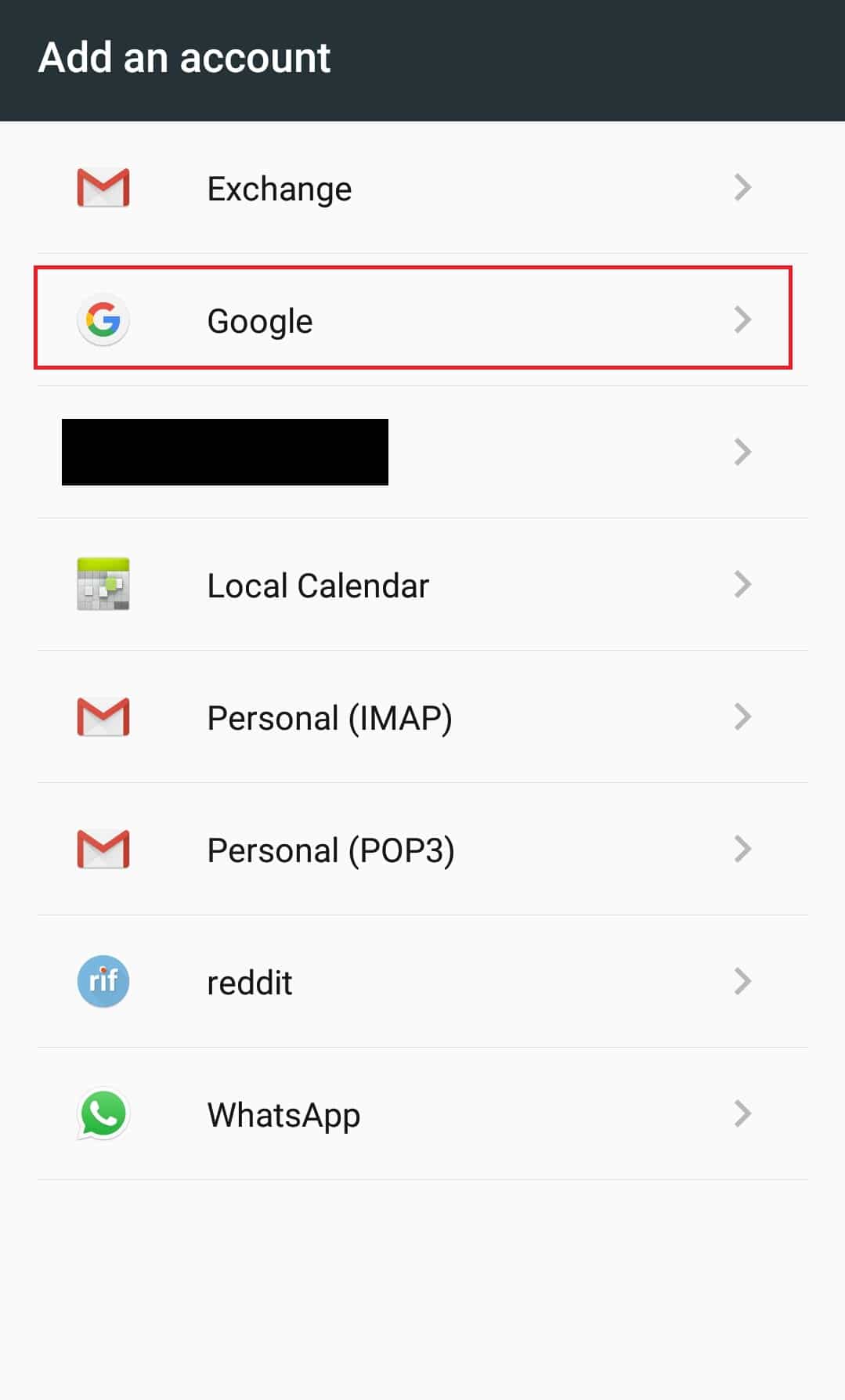
9. 在确认您的 PIN中输入您的手机凭据并再次添加您的 Google 帐户。
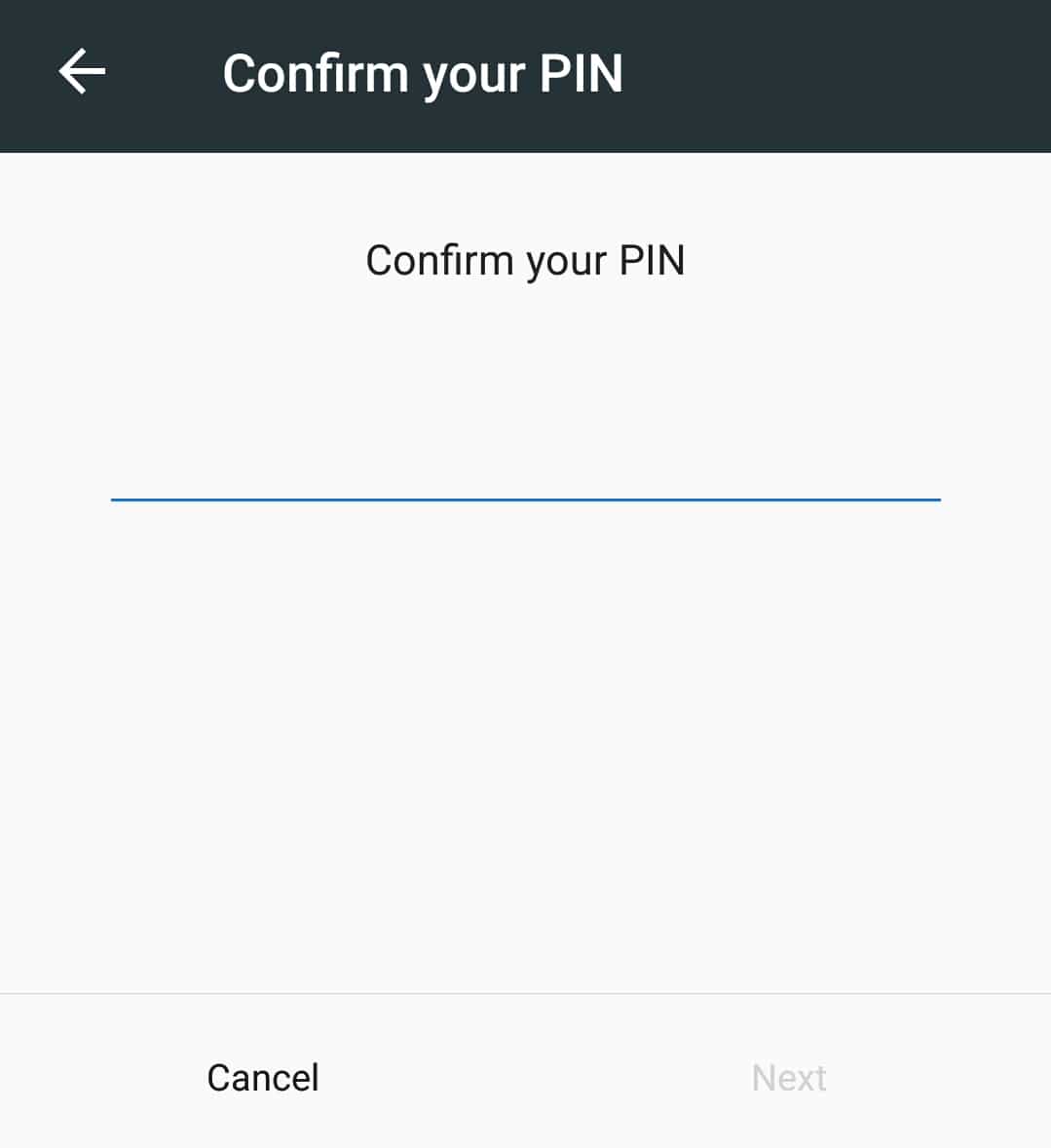
添加您的 Google 帐户后,检查您是否能够解决问题。
另请阅读:如何修复 YouTube 不断让我退出
方法8:重置手机
这是最后一个选项,仅应在上述方法均无效时使用。 重置手机会将其设置恢复为默认出厂设置,这可能会修复 YouTube 视频无法在 Android 上播放的错误。 您可以按照以下步骤将手机恢复出厂设置。
注意:恢复出厂设置将删除您的所有数据,例如照片、文件等。请确保您有备份或在使用此方法之前进行备份。
1. 打开设置应用程序。
2.找到备份和重置选项并点击它。
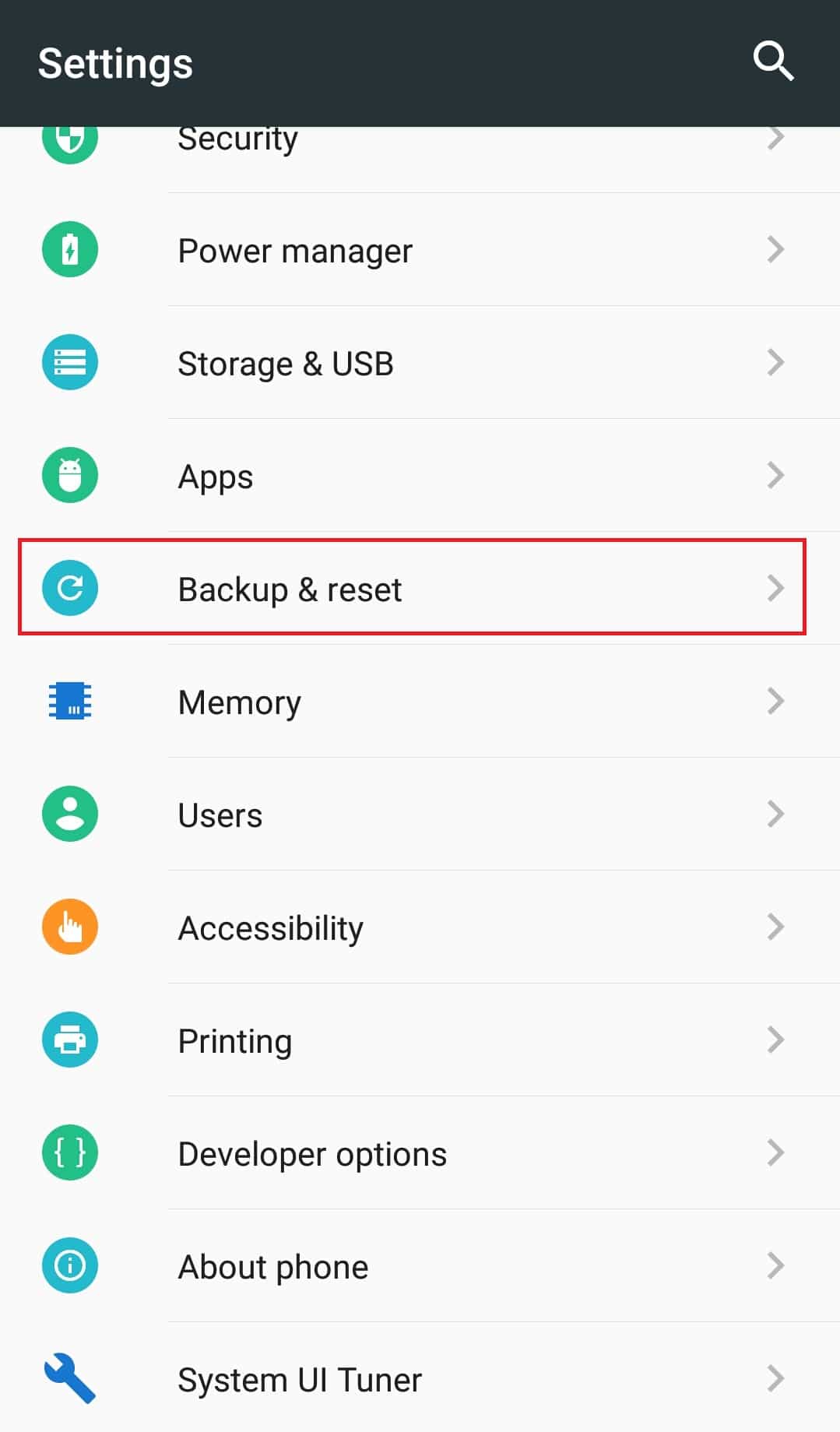
3.找到恢复出厂设置并点击它。 它将重置您的手机。
注意:出现提示时,点击是或确认。
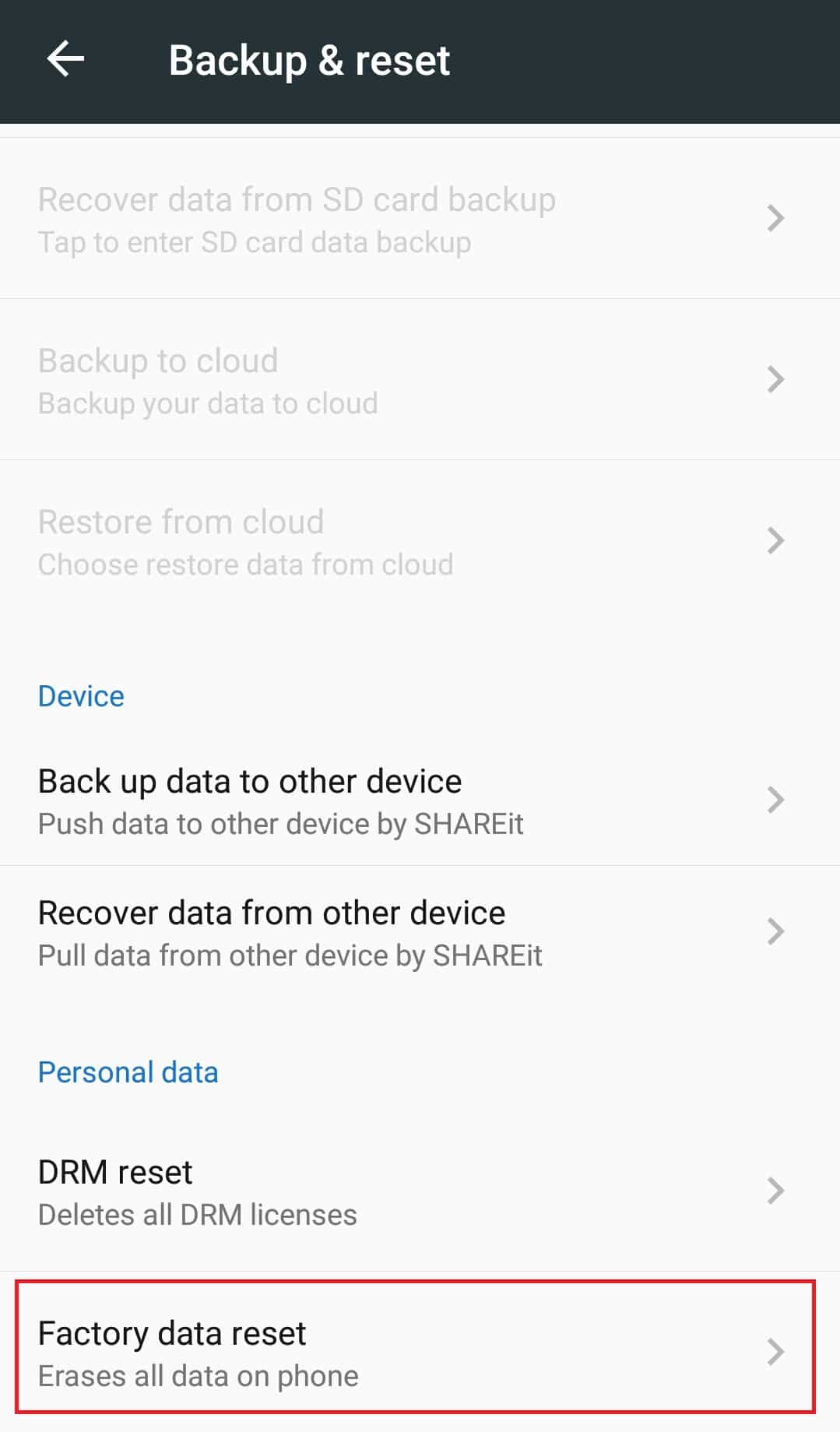
重置手机后,问题必须得到解决。 现在您知道如何修复 YouTube 不播放视频了。
推荐的:
- 如何找到接受 Google Pay 的用户
- 如何在 YouTube 网络管理员上关闭受限模式
- 如何在 Windows 和 Android 上执行缩放视频测试
- 修复 Telegram Web 无法正常工作
我们希望本指南对您有所帮助,并且您能够修复无法在 Android 上播放的 YouTube 视频。 让我们知道哪种方法最适合您。 如果您有任何疑问或建议,请随时将它们放在评论部分。
